本帖最后由 jerrytsao 于 2021-5-27 19:30 编辑
A. 初始设置
1) 换区
TB购买MKJ39170828遥控器, 方便随时进入ADJ和IN START两个工程模式菜单
换区步骤: 点击ADJ, 密码0413 -> 进入7. Area Option -> 修改数字, 按ENTER确认 -> 点击IN STOP关机 -> 重新打开后已换区, 并进入新机快速设置
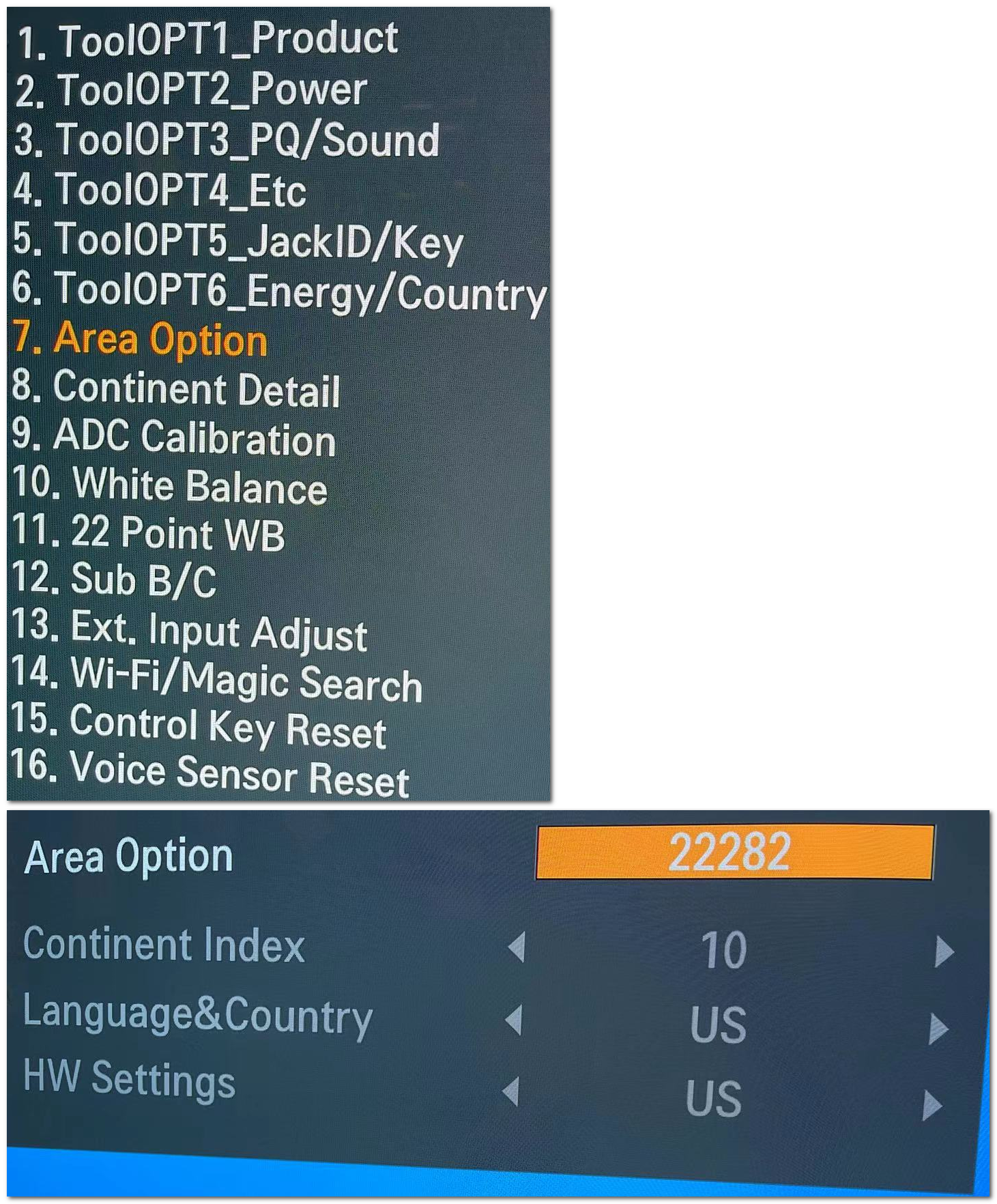
国区13741, 港区13869, 美区22282, 注意国区和港区的HW Settings都为CN HK, 硬件并无不同(Model号也一样), 所以更新港版固件即可
由于LG更新固件时会核对电视机信息, 若改变了HW Settings(如上图的US), 机器将无法手动更新, 也无法收到推送更新(无论是否工程模式)
此方法可变相用于防止自动更新固件
2) HDMI连接标签改为PC
进入Home Dashboard -> 右上角Settings -> Edit -> Icon/Label改为PC
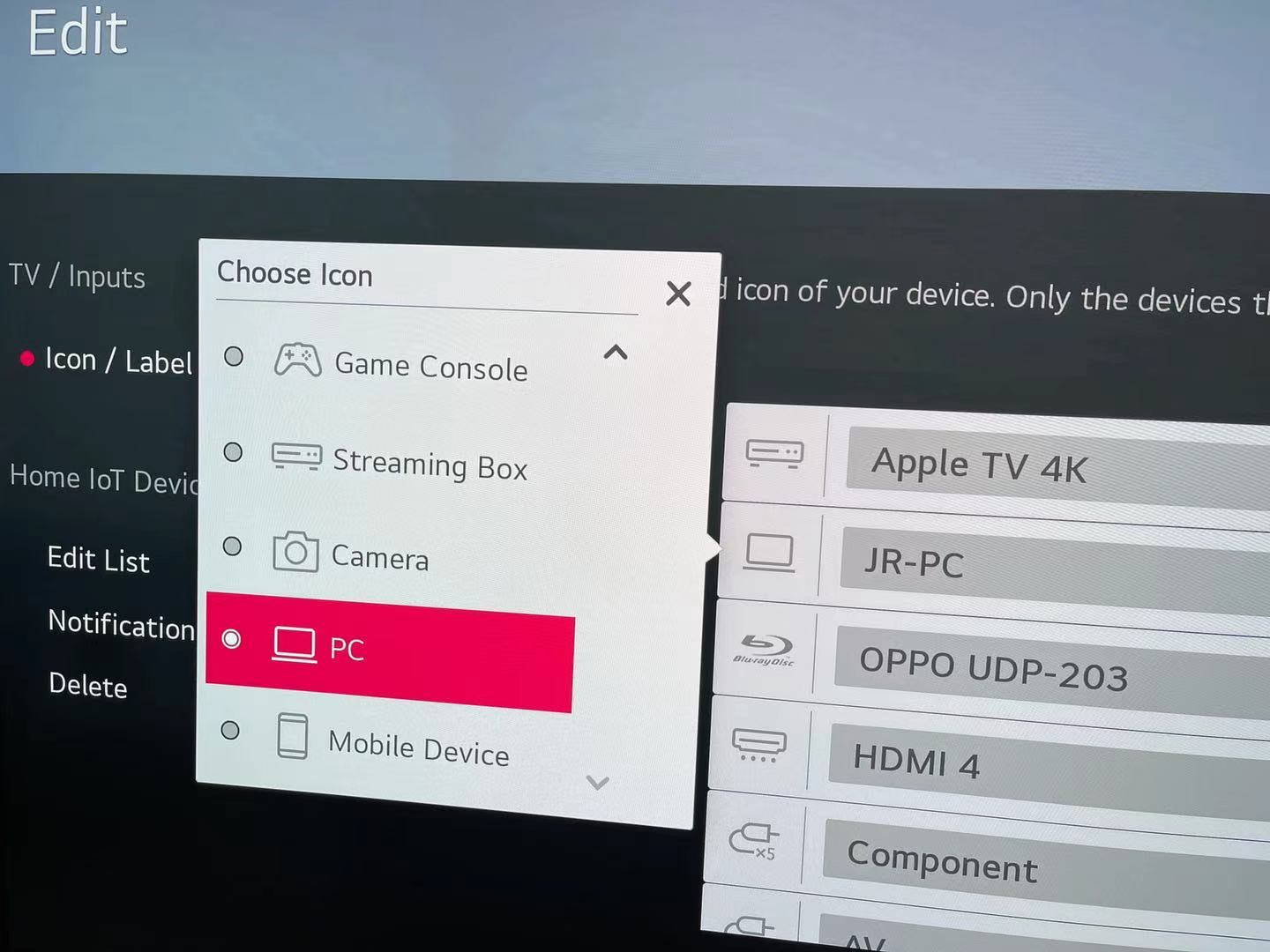
3) 禁用自动变暗功能ASBL(Automatic Static Brightness Limiter)和ANSD(Automatic News Station Dimming)
注意ABL(Auto Brightness Limiter)是无法关闭的, 另外患有烧屏恐惧症的就不要去动了
点击IN START, 密码0413 -> 进入12. OLED
TPC (Temporal Peak Luminance Control) Enable默认On, 改为Off, 即可关闭ASBL
GSR (Global Sticky Reduction) Enable默认On, 改为Off, 即可关闭ANSD
关闭这两项后, 电视机的亮度Performance最大化且不再会自动下降, 平时使用的时候不要长期显示高亮HDR白色静止画面而影响寿命
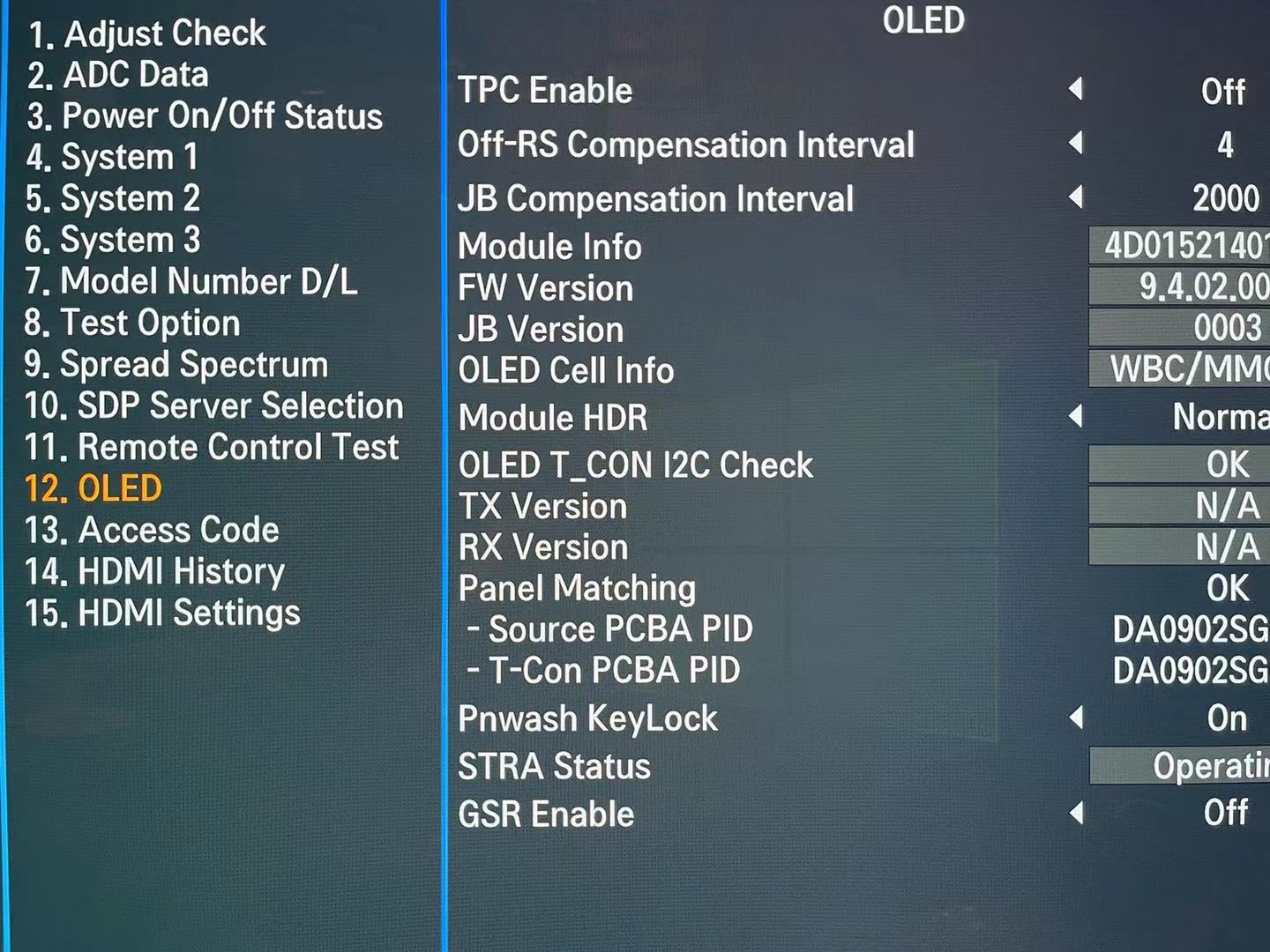
B. 设置优化
由于本人日常换到了美区, 无中文OS选项, 特地放上摄屏方便中文用户对照
1) All Settings -> Support, 关闭自动更新, 目前最新03.21.16为迄今最佳固件(见下文)
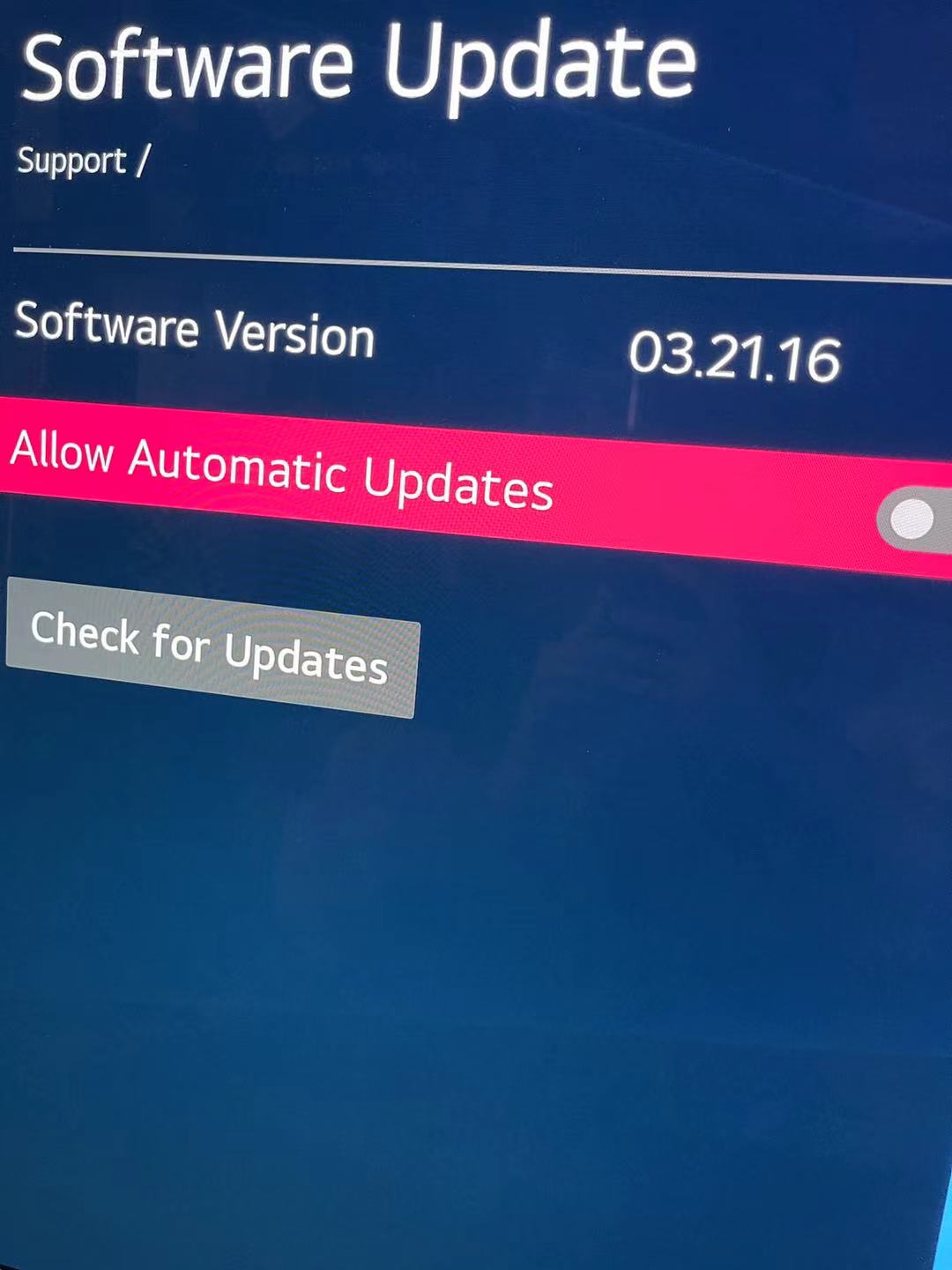
2) All Settings -> Accessibility, 关闭Audio Guidance语音导航
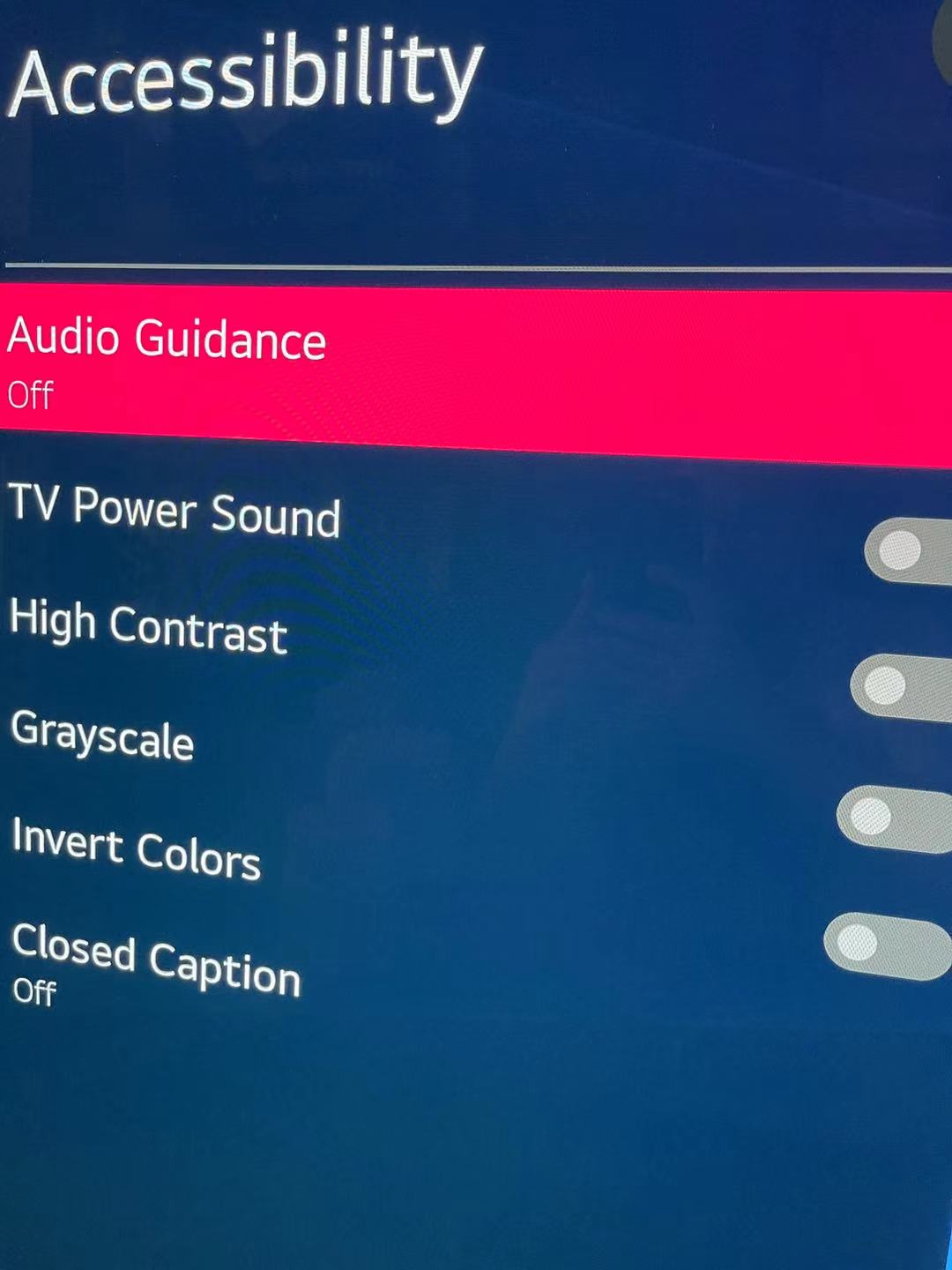
3) All Settings -> General - AI Service, 关闭AI Picture Pro, AI Brightness Control, Auto Genre Selection, 声音根据个人配置和喜好设置
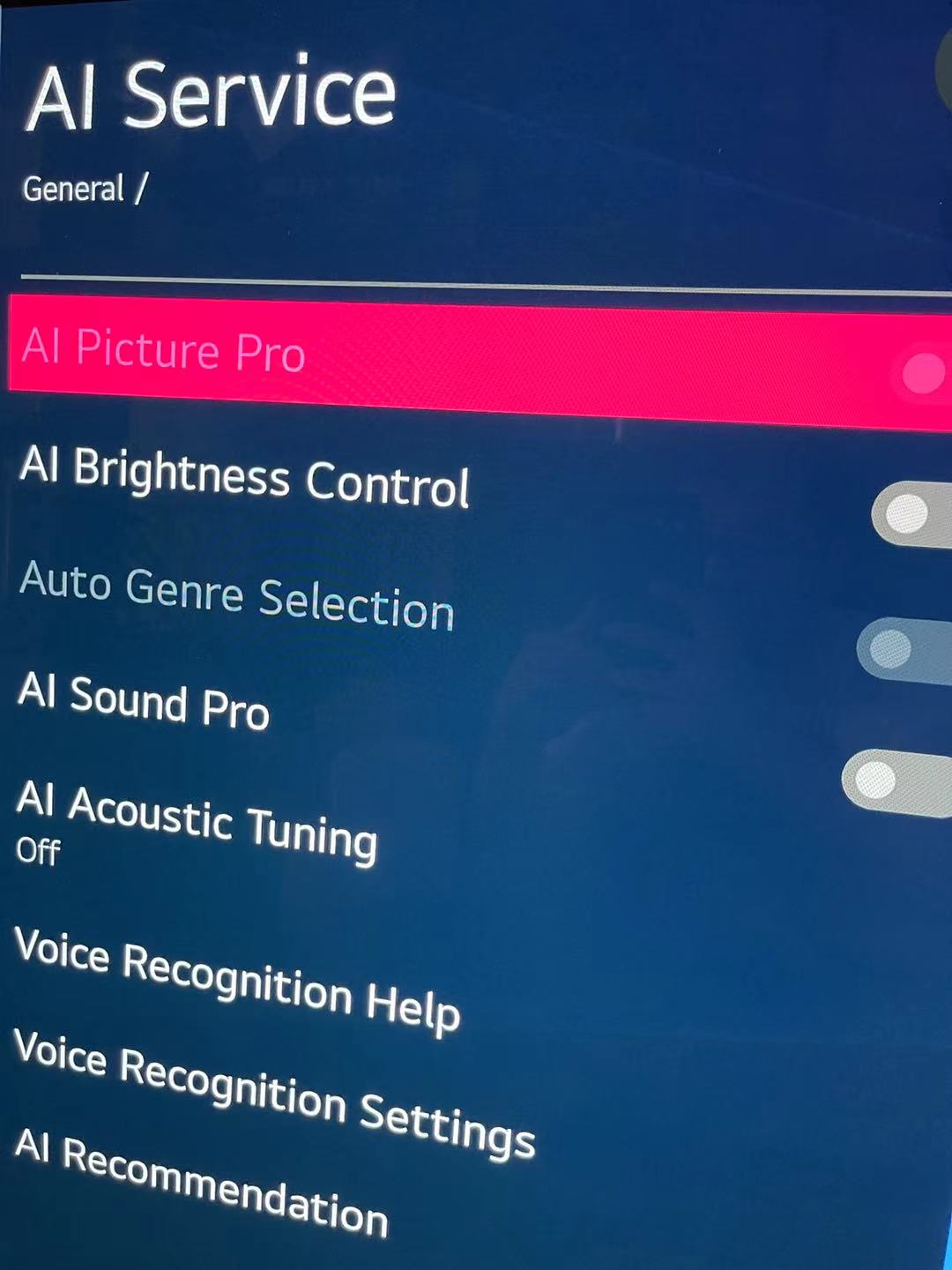
All Settings -> General - Home Settings, 关闭Home Auto Launch
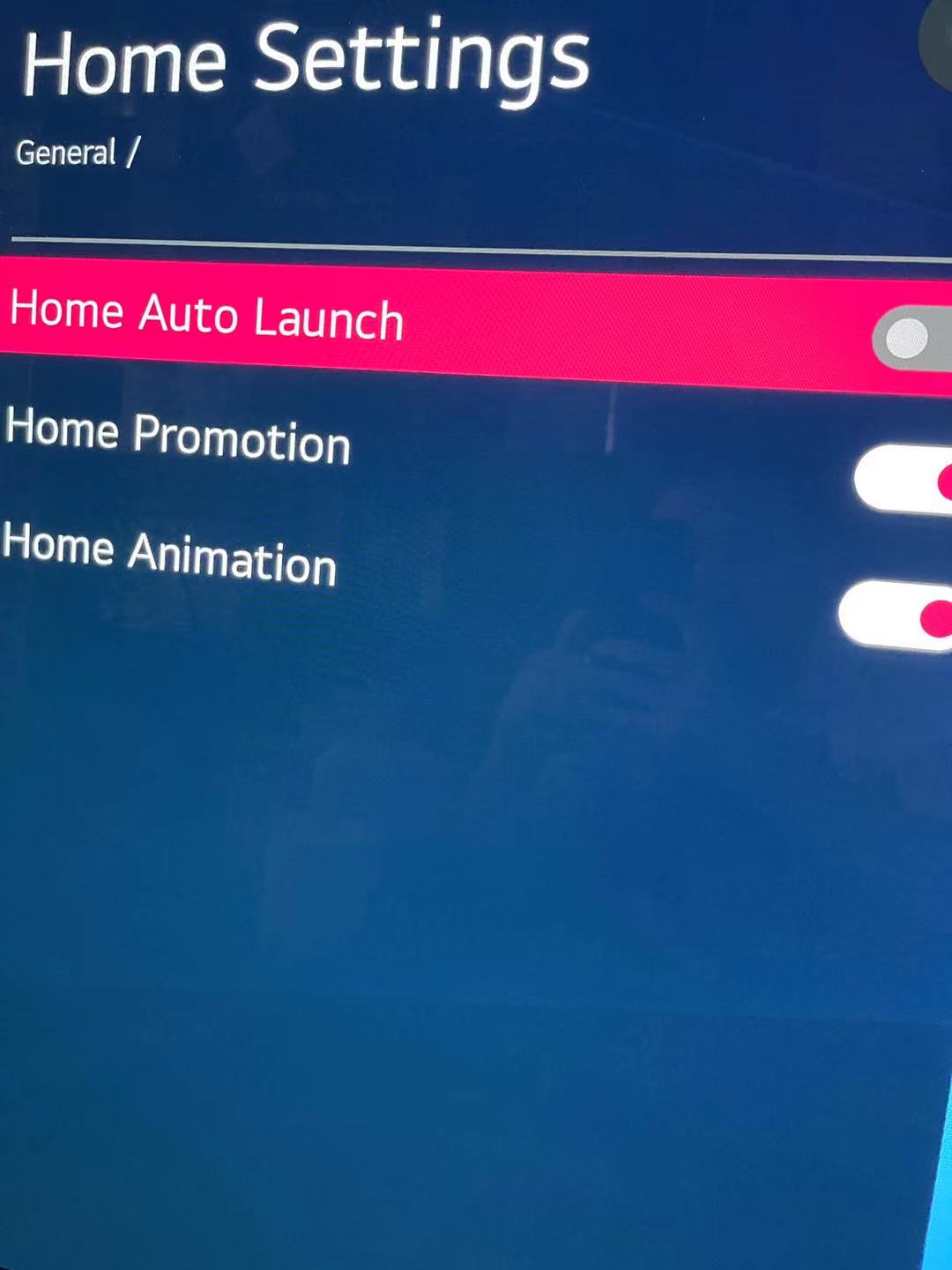
4) All Settings -> Additional Settings, 关闭Quick Start+, 开启Do Not Sell My Personal Information
默认Quick Start+打开下, 按遥控器电源键只会进入Standby模式, 此时无法激活很重要的Pixel Refresher功能(关机后自动运行像素刷新消除影像残留)
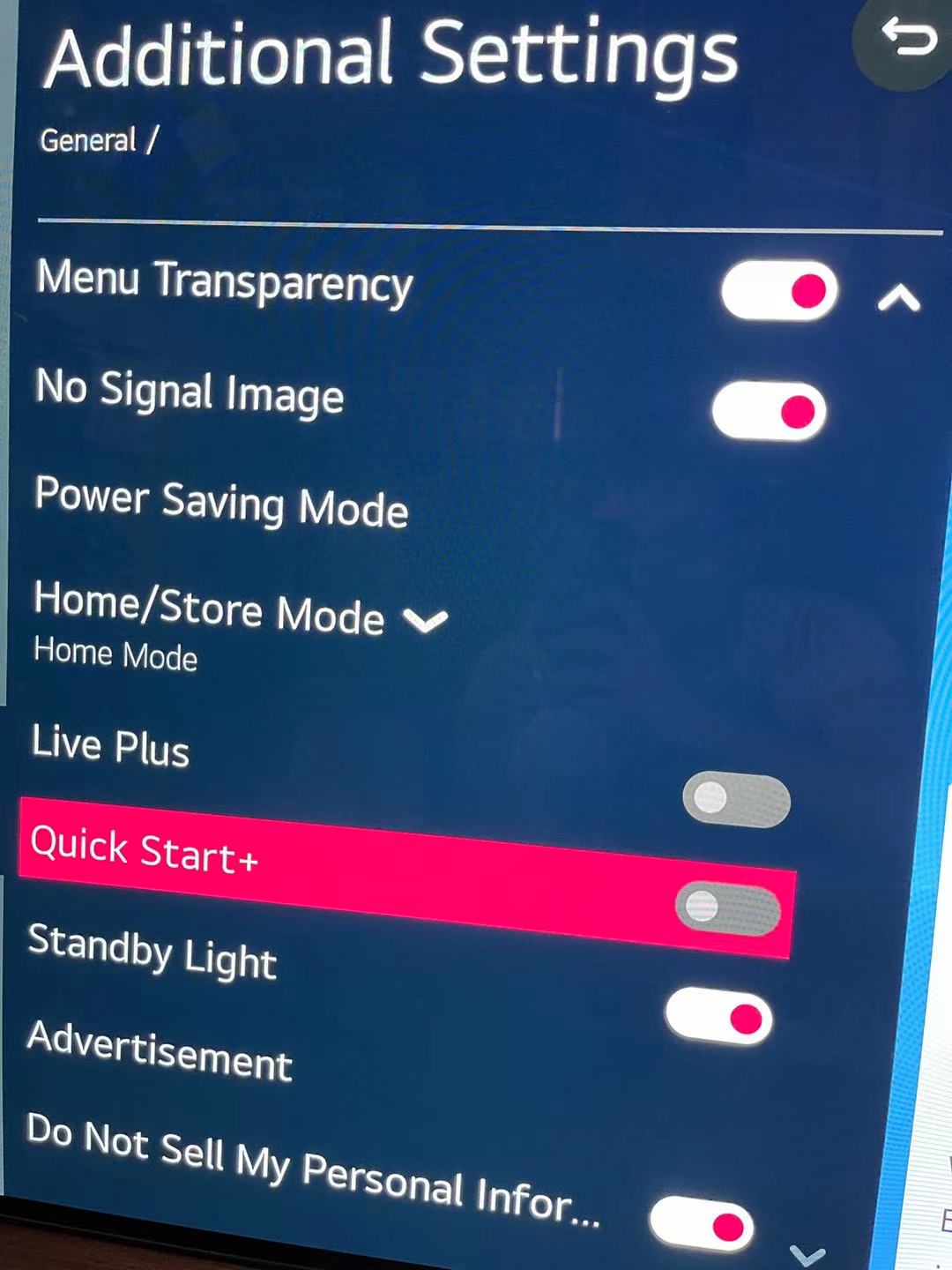
All Settings -> Additional Settings -> Advertisement, 开启Limit AD Tracking
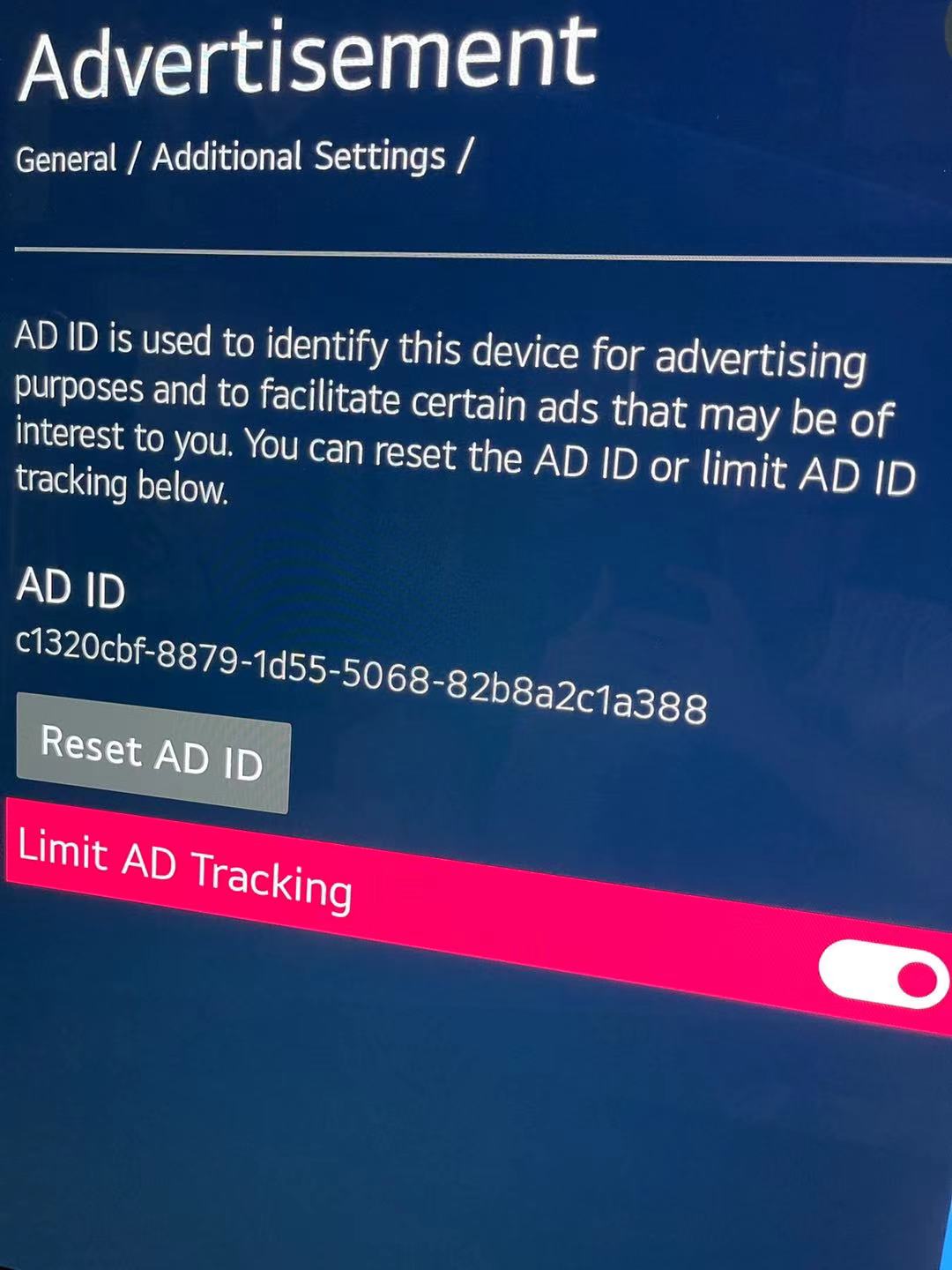
5) All Settings -> Connection, 这里设置电视机名字和网络
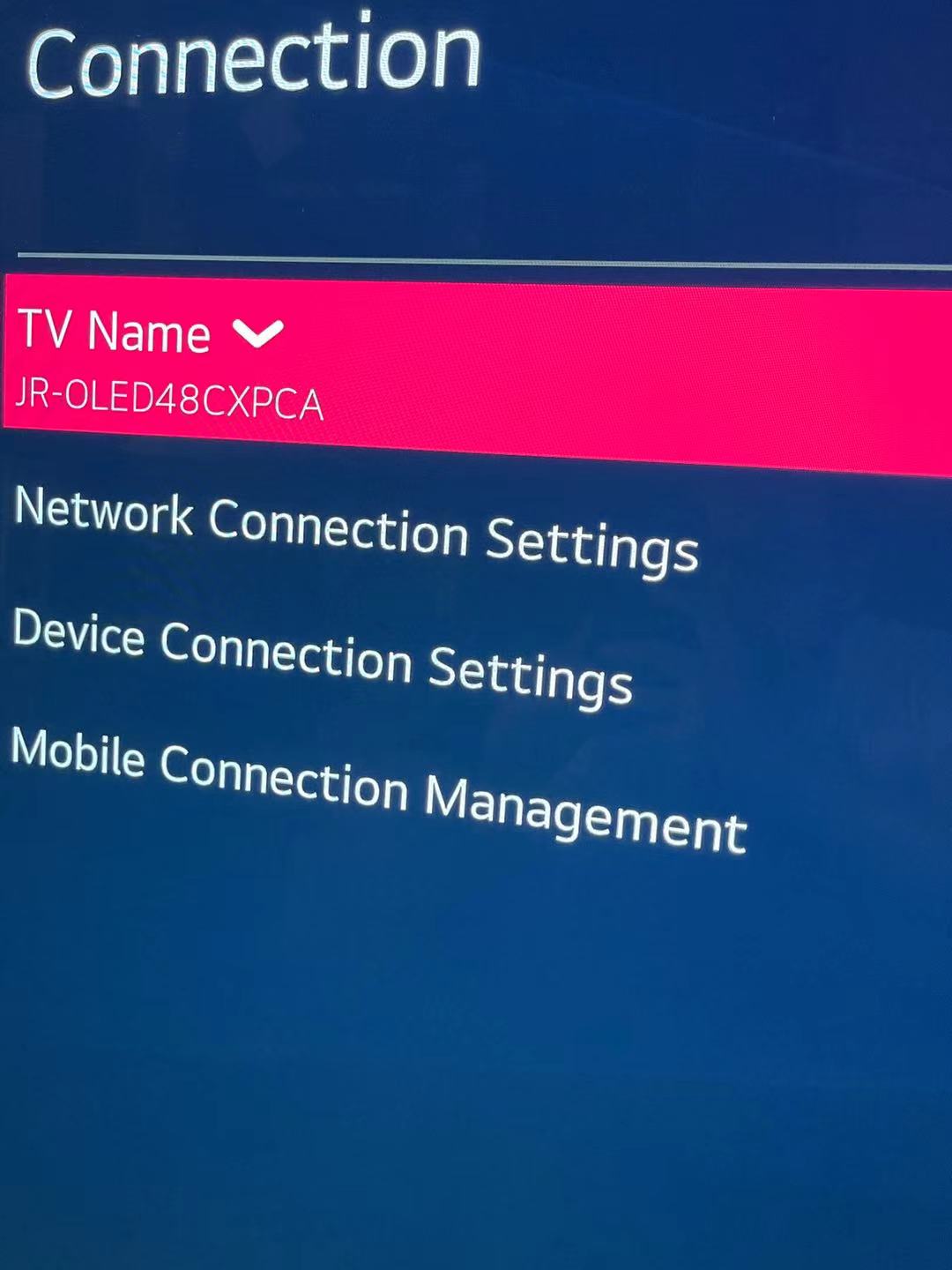
6) All Settings -> Sound, 声音根据个人配置和喜好设置
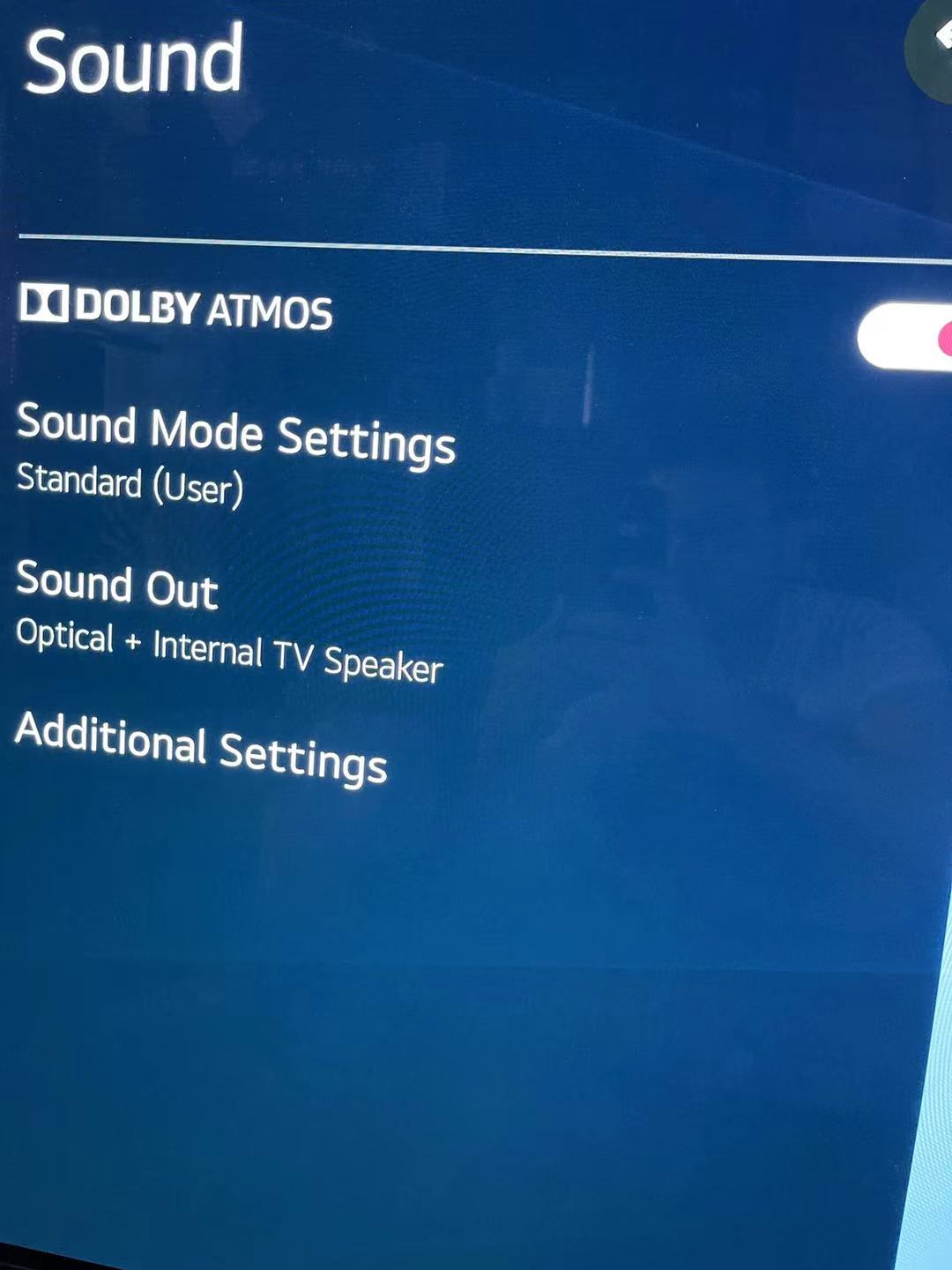
7) All Settings -> Picture, 关闭Energy Saving
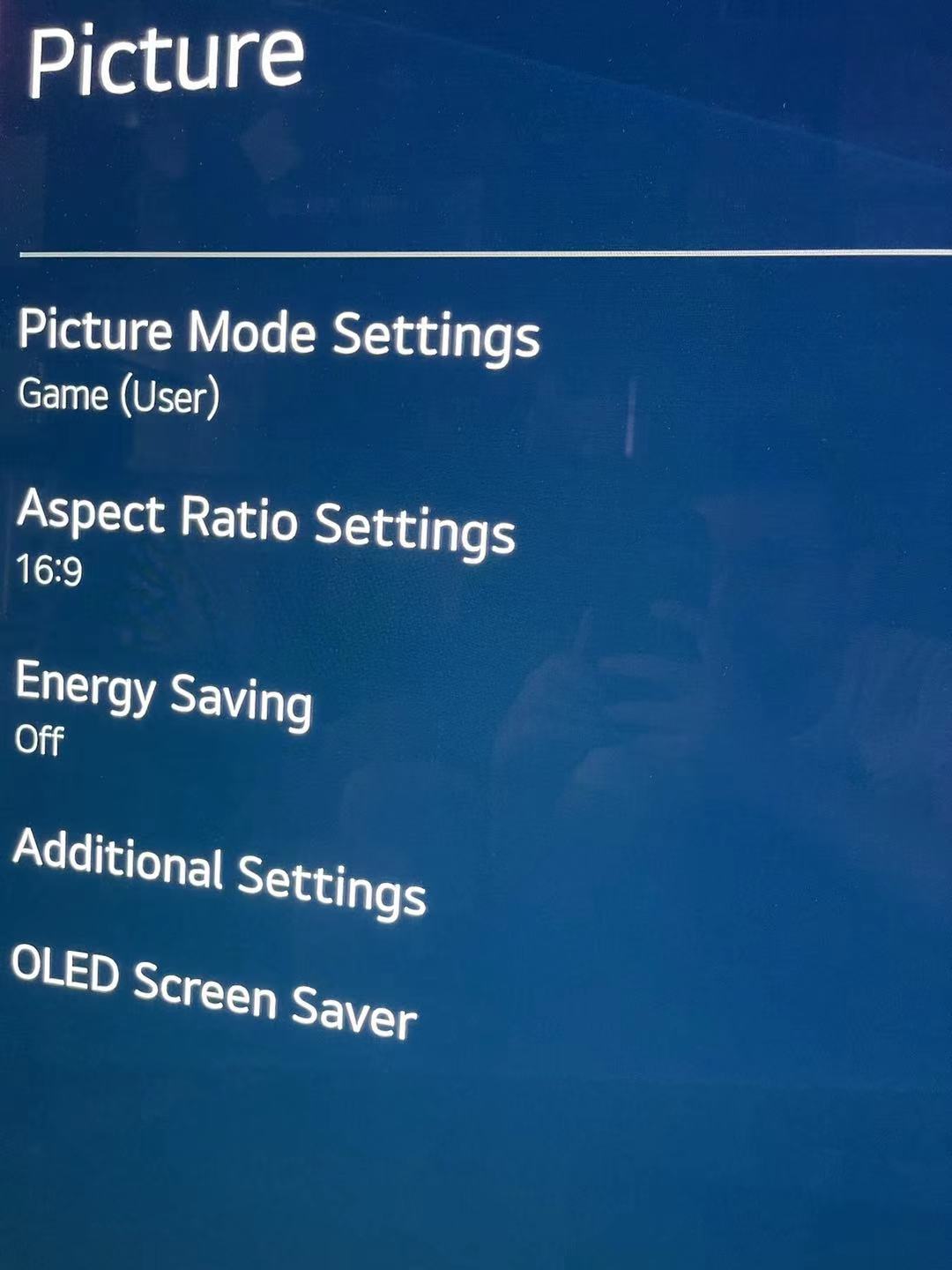
All Settings -> Picture -> Additional Settings, 关闭Eye Comfort Mode, AMD FreeSync Premium和Filmmake Mode Auto Change
关闭AMD FreeSync Premium的主要原因是它会导致Dolby Vision工作不正常
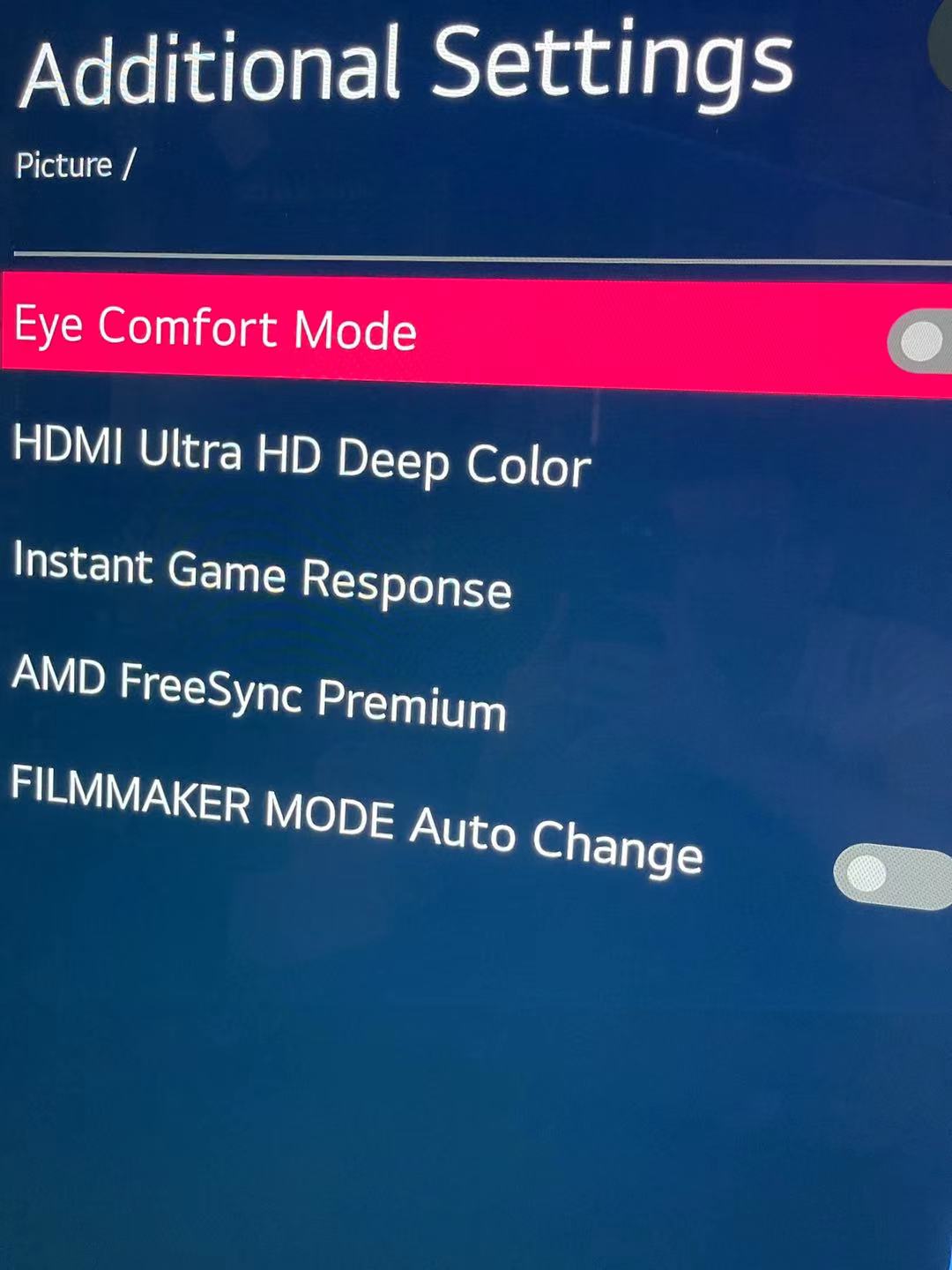
打开HDMI Ultra HD Deep Color
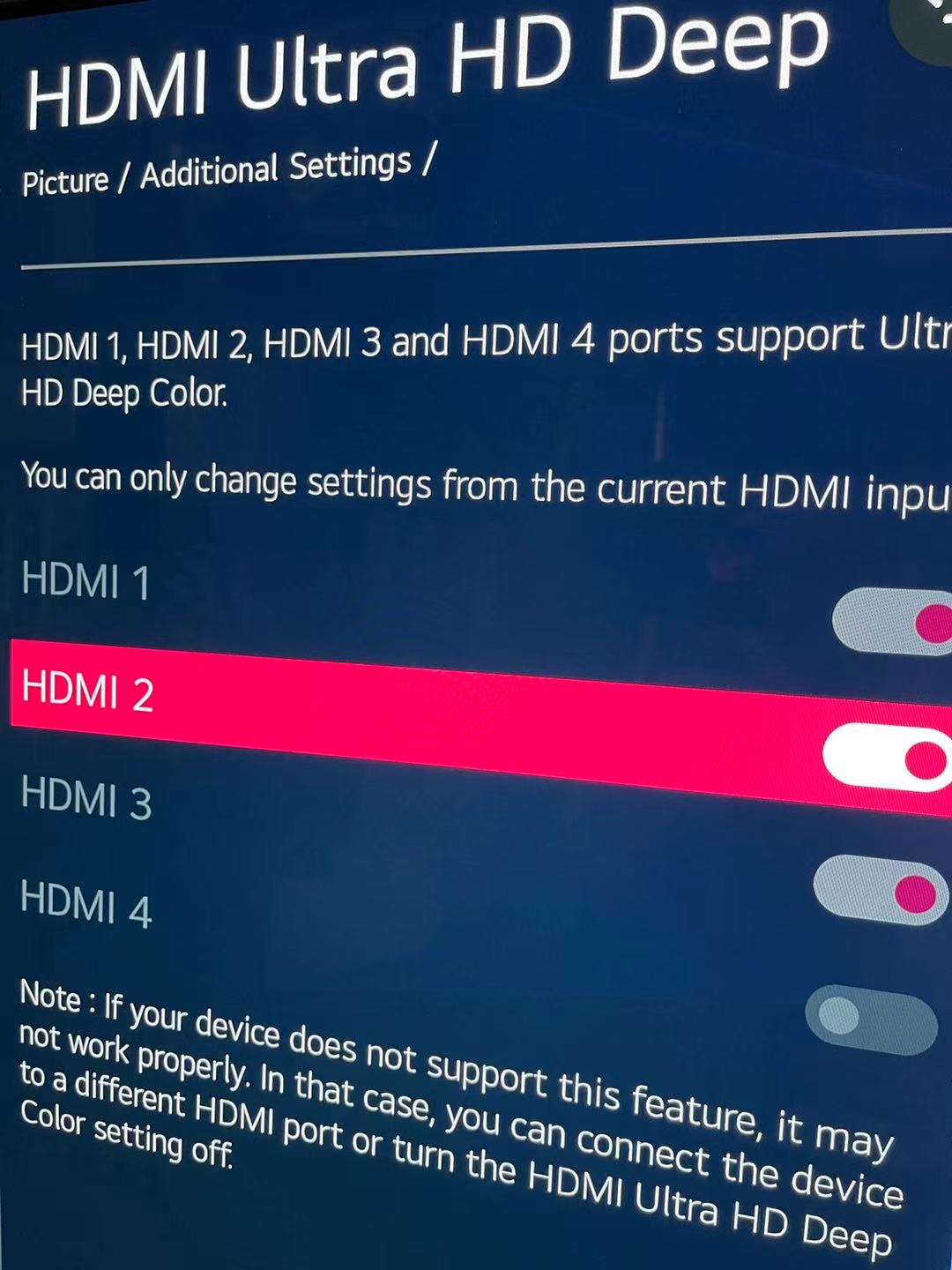
打开Instant Game Response
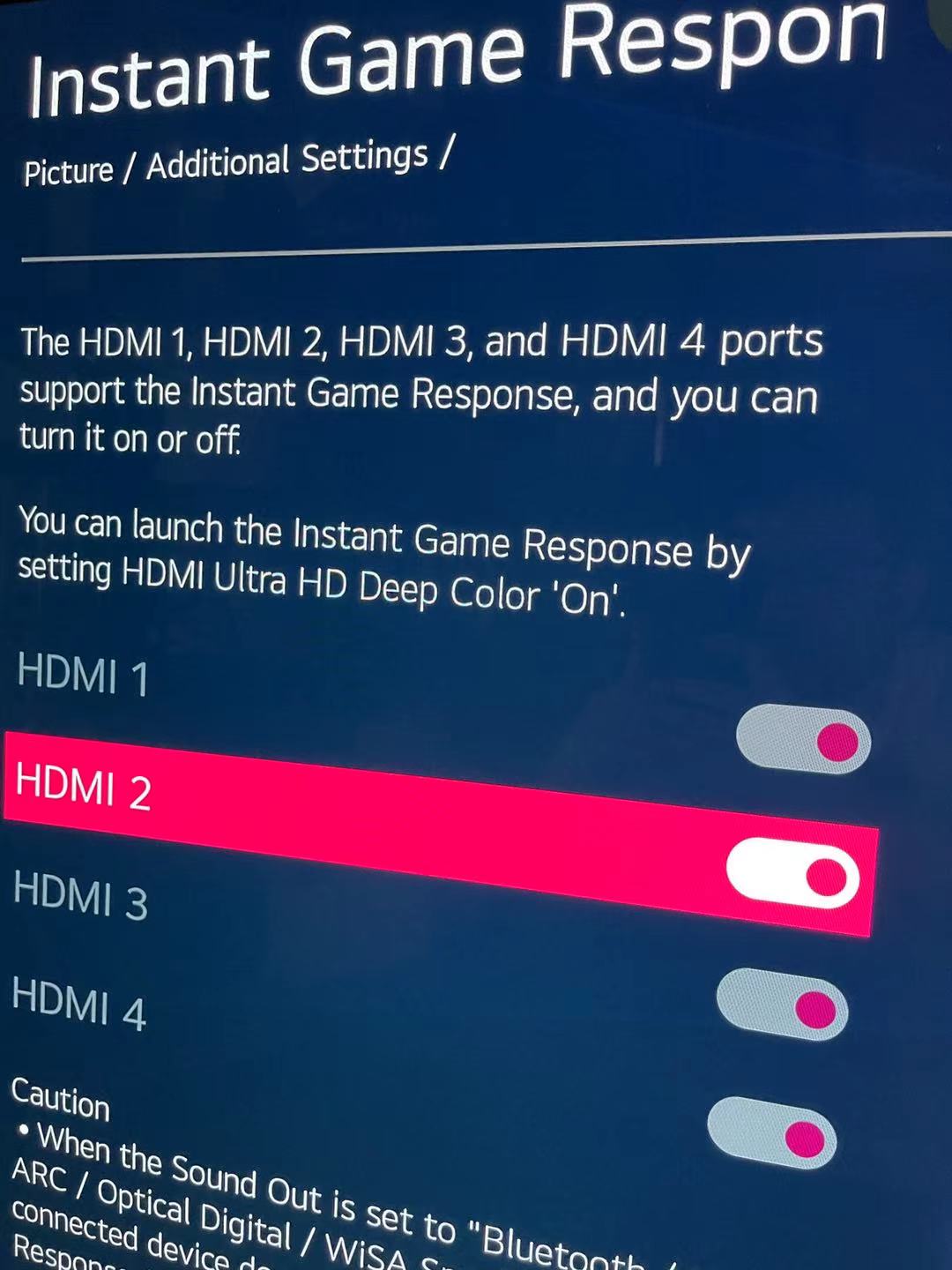
All Settings -> Picture -> OLED Screen Saver, 下面Pixel Refresher, Screen Shift On和Logo Luminance Adjustment Low三个防烧屏的选项不动
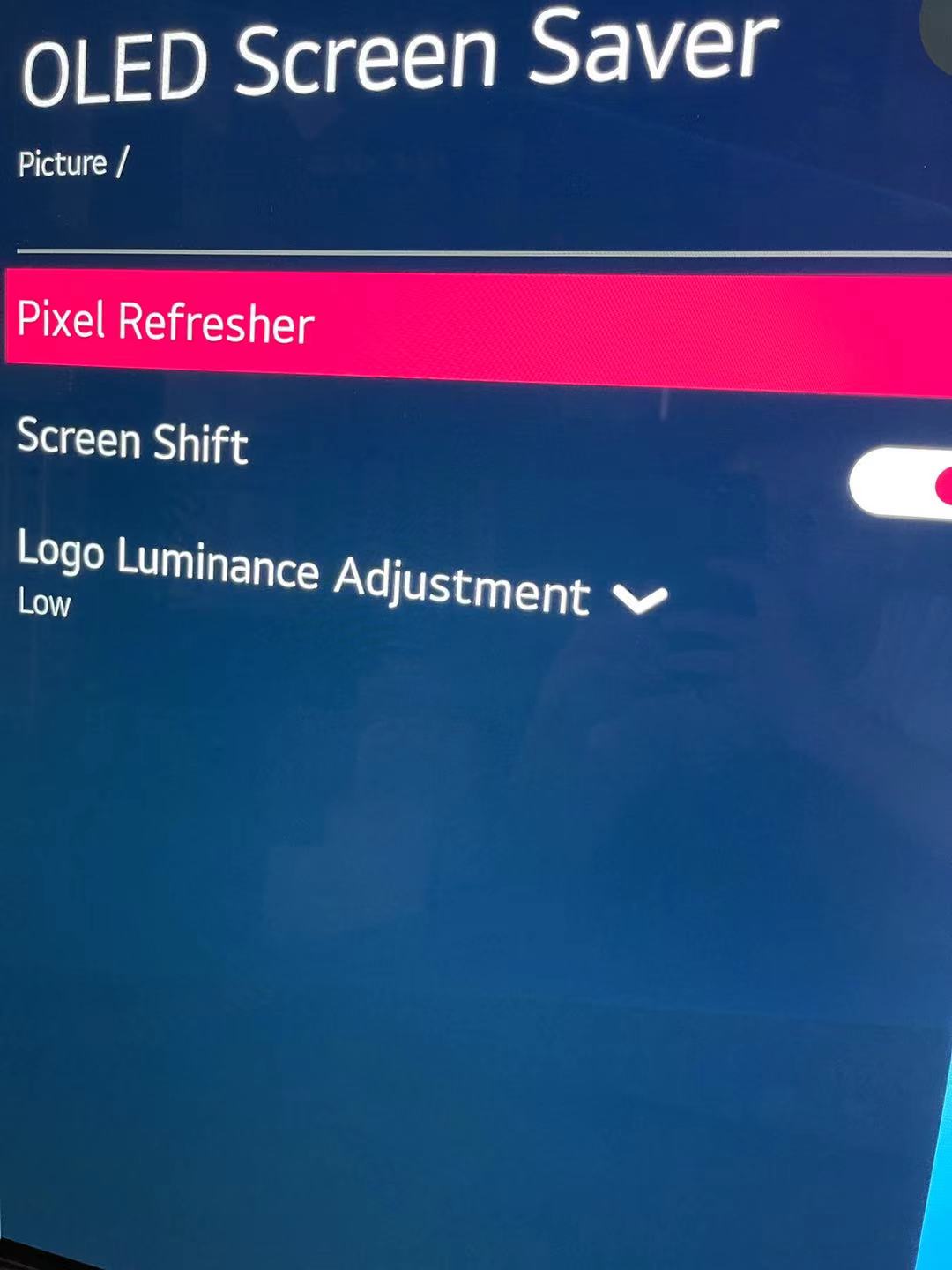
8) 最重要的All Settings -> Picture -> Picture Mode Settings, 这里分SDR/HDR10/Dolby Vision三种环境, 以下设置供参考
8a) 桌面和SDR视频/游戏
Picture Mode - Game, 更清晰的文本, 永远保证最低延迟, 同时借鉴色准相对较高的ISFccc Expert Dark/Bright Room设置
Expert Dark和Bright的主要区别是Gamma, 前者为BT.1886(High2), 后者为2.2
OLED Light 60-80, 看环境灯光情况
Contrast 85
Brightness 50
Sharpness 0
Color 50
Tint 0
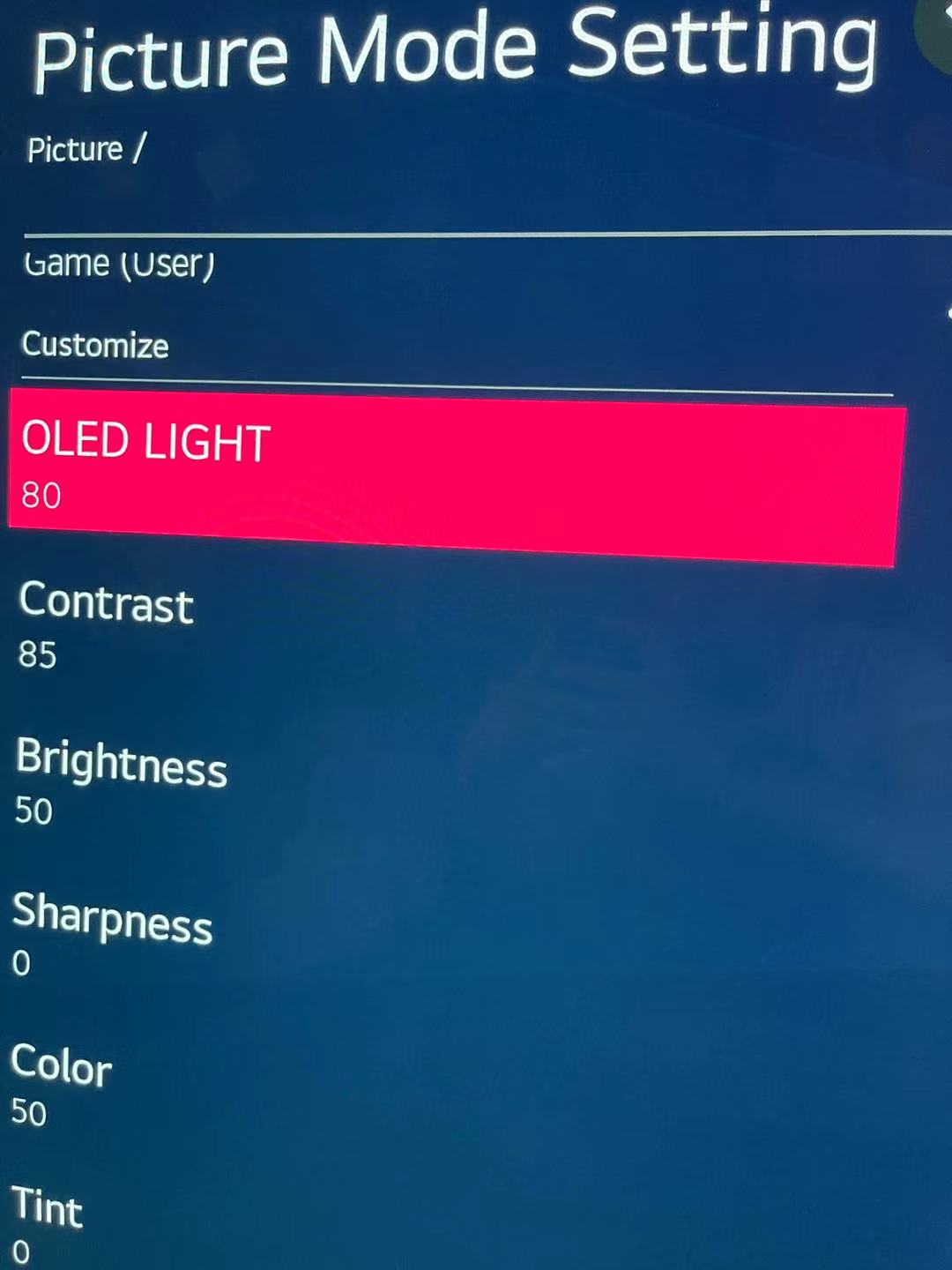
Advanced Options子菜单
Dynamic Contrast Off
Super Resolution Off
Color Gamut Auto
Gamma 2.2
White Balance -> Color Temperature Warm2
Peak Brightness Off, Game Mode下灰色无法设置, Off本身为SDR下最佳设置
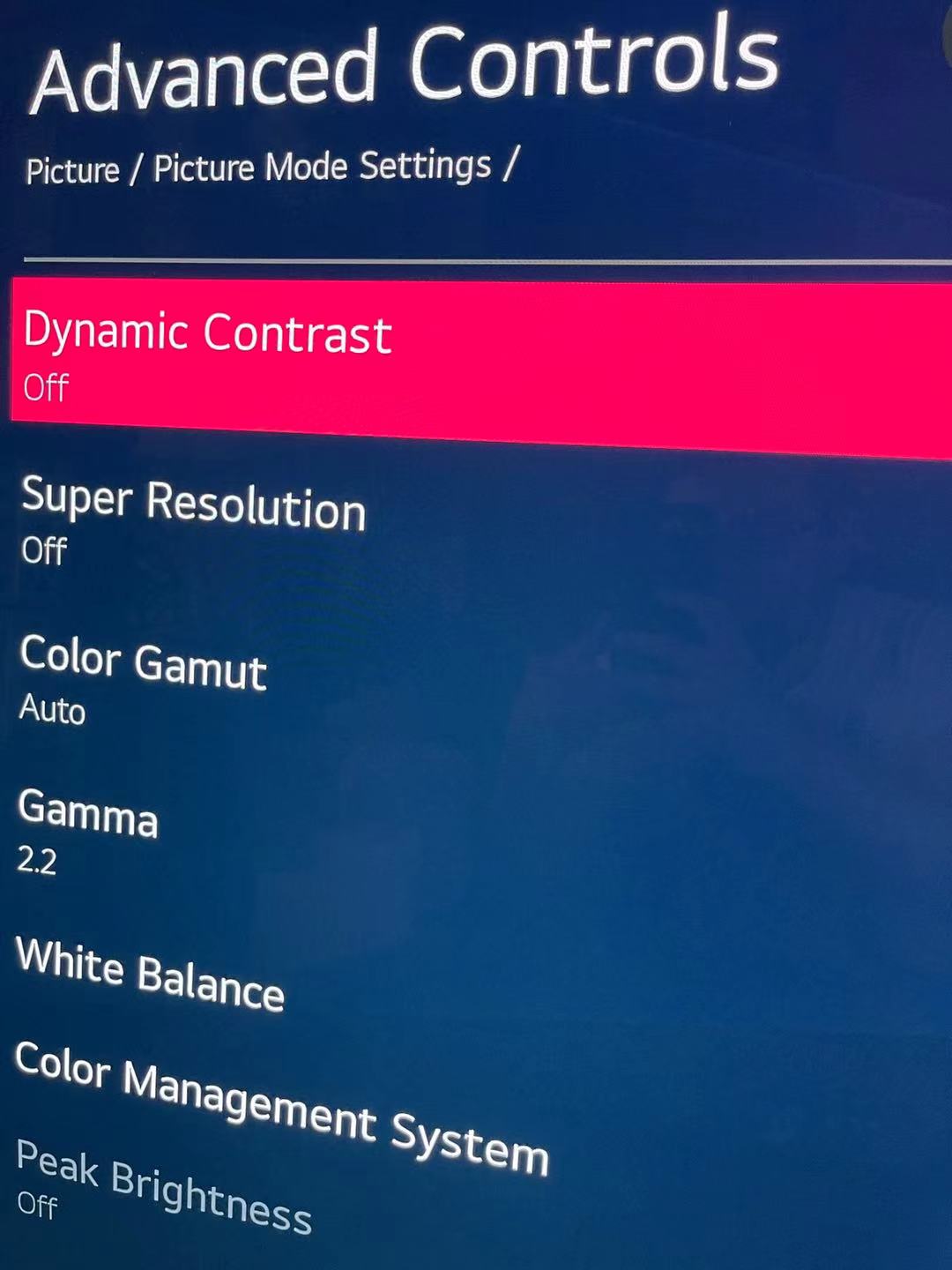
Picture Options子菜单
Noise Reduction Off
MPEG Noise Reduction Off
Smooth Gradation Off
Black Level Auto
Real Cinema Off, Game Mode下灰色无法设置
Motion Eye Care Off
True Motion Off
注意: 观看24fps SDR素材时建议切换到Expert Dark/Bright Room模式, 此时Real Cinema默认为On, 其它设置改成和上面完全一样
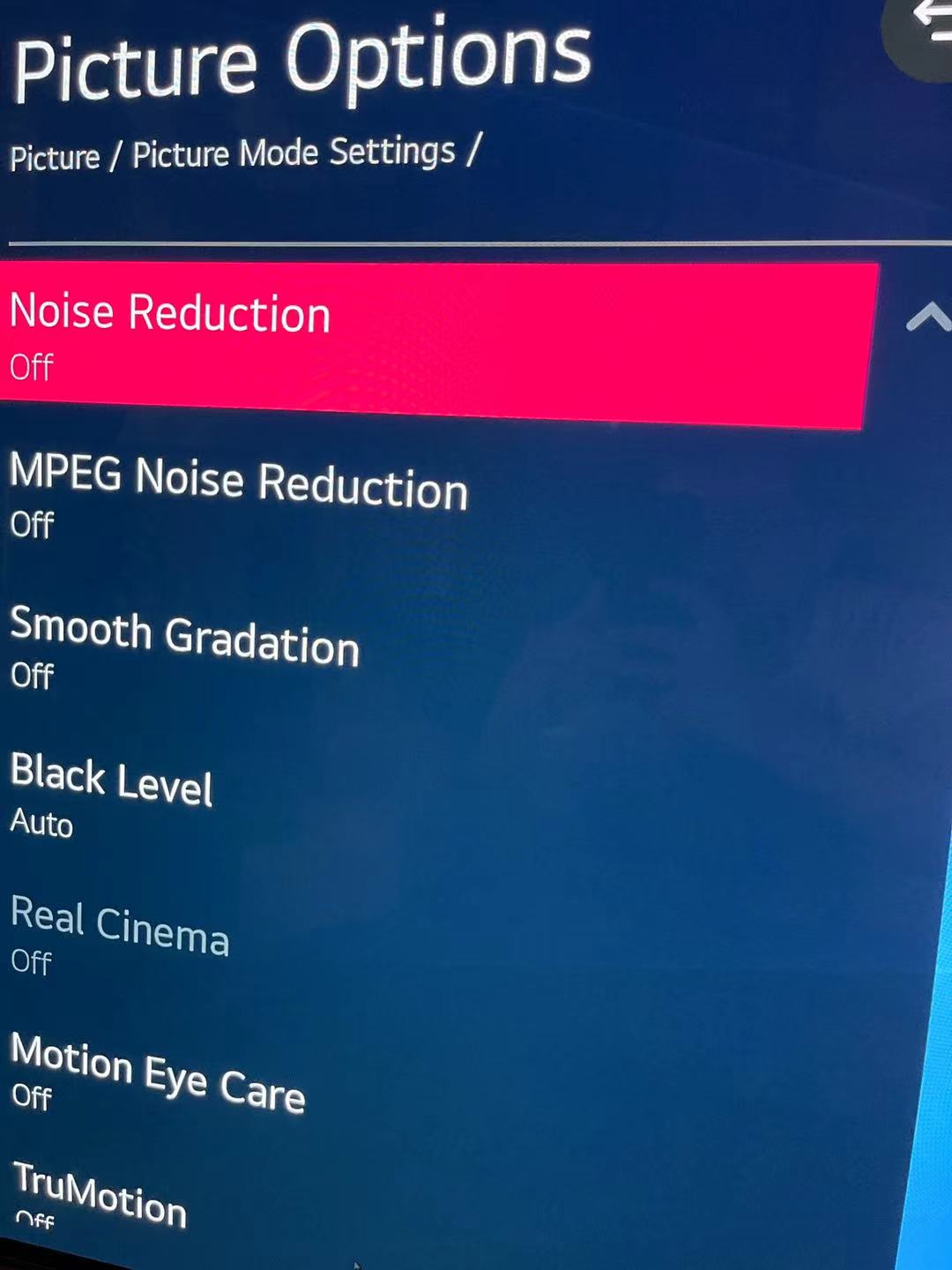
8b) HDR10视频/游戏
Picture Mode - Cinema或Cinema Home, 前者色准更高(完全暗室+更接近创作者意图), 后者饱和度和亮度稍高一点(非完全暗室+更讨喜人眼)
以下为Cinema Home的设置, Cinema的色温和Gamma则为Warm2和2.2, HDR Game建议设置成和Cinema一样
OLED Light 100
Contrast 100
Brightness 50
Sharpness 0
Color 50
Tint 0
Color Temperature W30
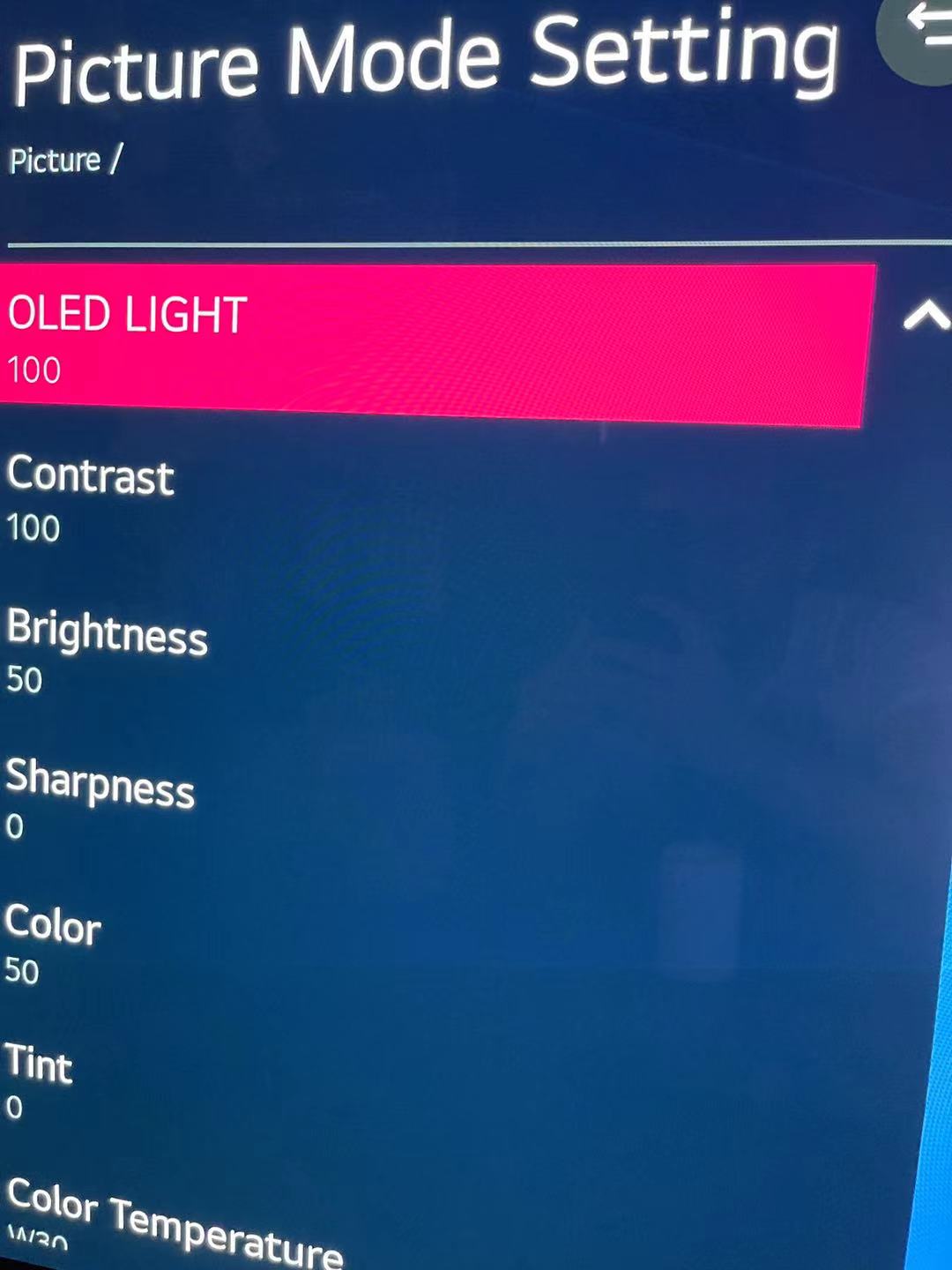
Advanced Options子菜单
Dynamic Contrast Off
Dynamic Tone Mapping Off
Dynamic Color Off
Color Gamut Auto
Super Resolution Off
Gamma Medium, Cinema Home下灰色无法设置
Peak Brightness High
注意: HDR游戏时切换到低延迟的HDR Game模式, DTM选HGiG或者Off, 最佳做法是配合隐藏菜单1113111根据每个游戏的HDR情况做相应调整
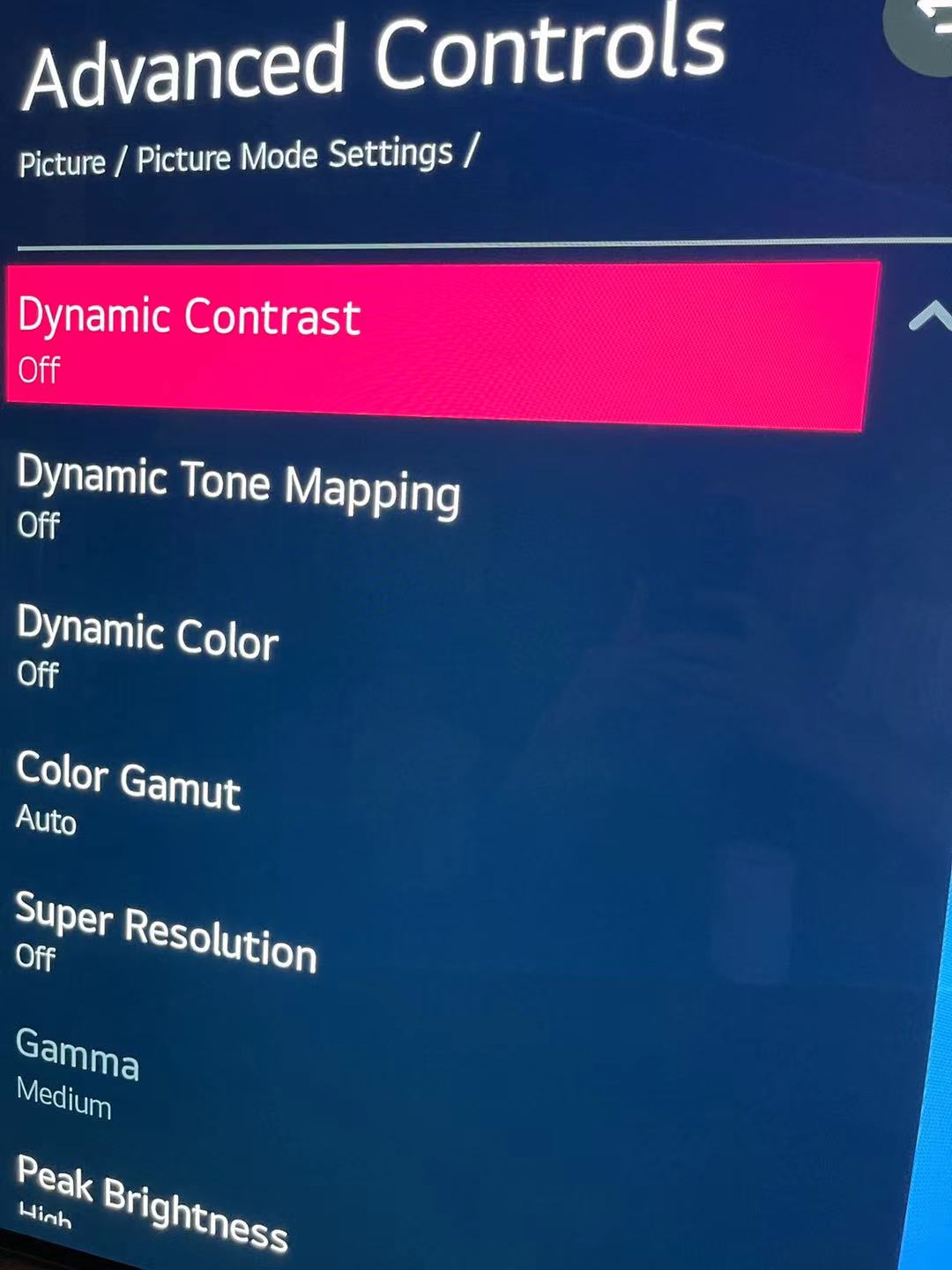
Picture Options子菜单
Noise Reduction Off
MPEG Noise Reduction Off
Smooth Gradation Off
Black Level Auto
Real Cinema On
Motion Eye Care Off
True Motion Off
特别注意: Real Cinema On + True Motion Off才能完美播放24fps影片, 但由于不同喜好, 有些人讨厌24fps的短暂运动停留
True Motion就是用来调整烂大街的"插帧", 由于本人从来不用任何插帧, 想了解其具体设置可参考官方用户手册(点此处下载User Guide)

8c) Dolby Vision视频
Picture Mode - Cinema或Cinema Home, 理由同上面HDR10
OLED Light 100
Contrast 100
Brightness 50
Sharpness 0
Color 50
Tint 0
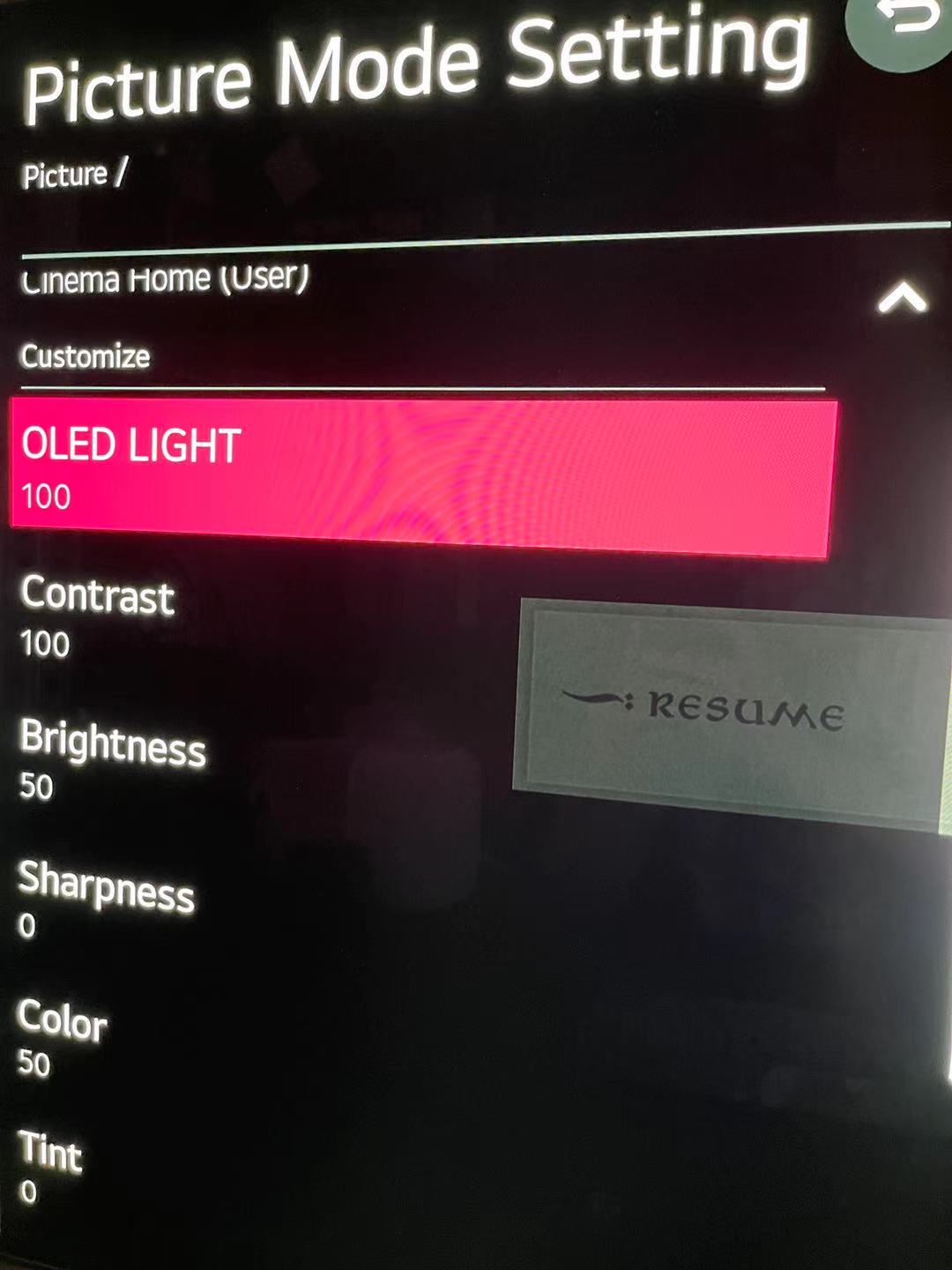
Advanced Options子菜单
Dynamic Contrast Off
Super Resolution Off
Color Gamut Wide, DV下灰色无法设置
Gamma 2.2, DV下灰色无法设置
White Balance -> Color Temperature Warm2
Peak Brightness High
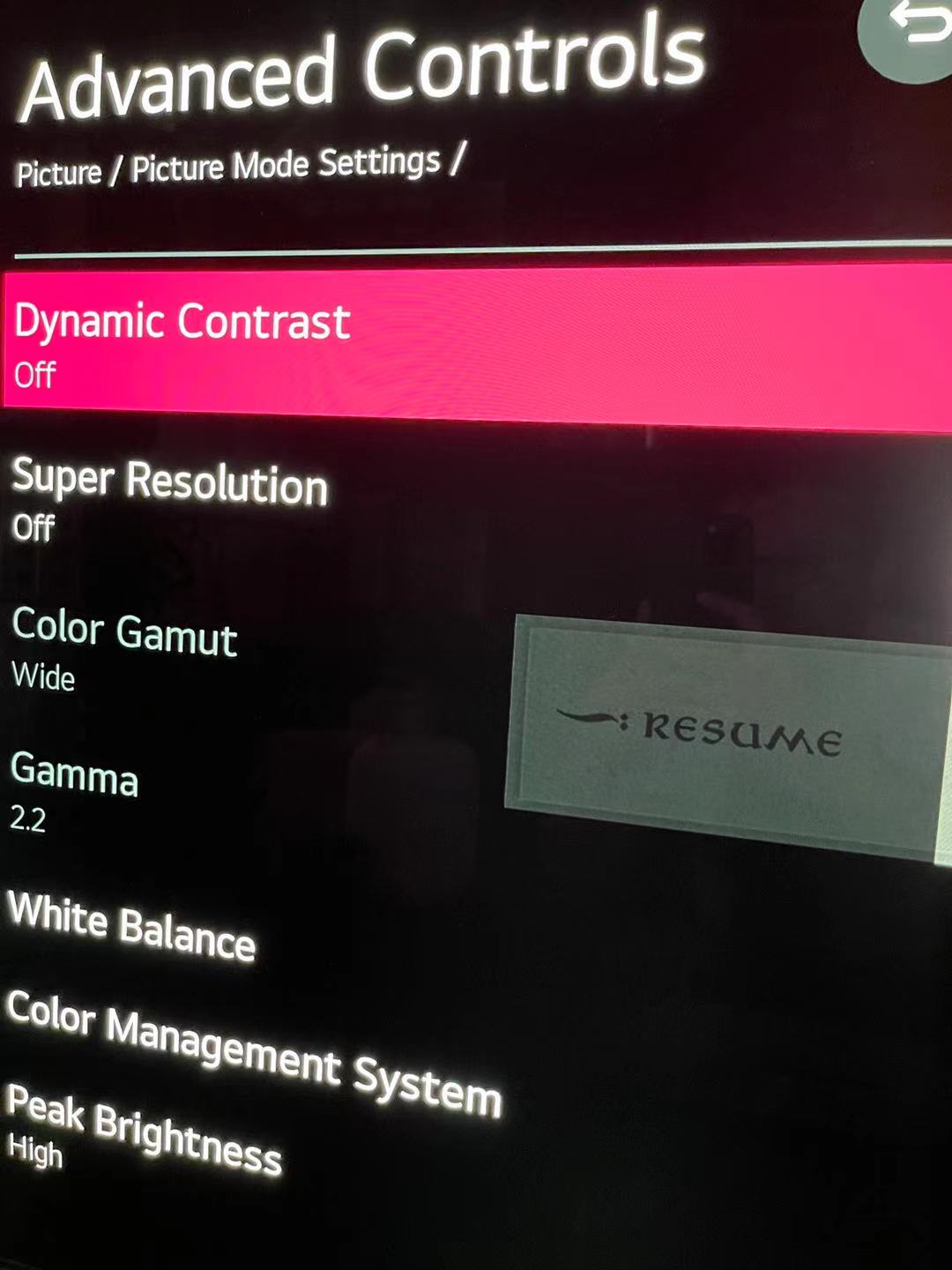
Picture Options子菜单
Noise Reduction Off
MPEG Noise Reduction Off
Smooth Gradation Off
Black Level Auto, DV下灰色无法设置
Real Cinema On
Motion Eye Care Off
True Motion Off
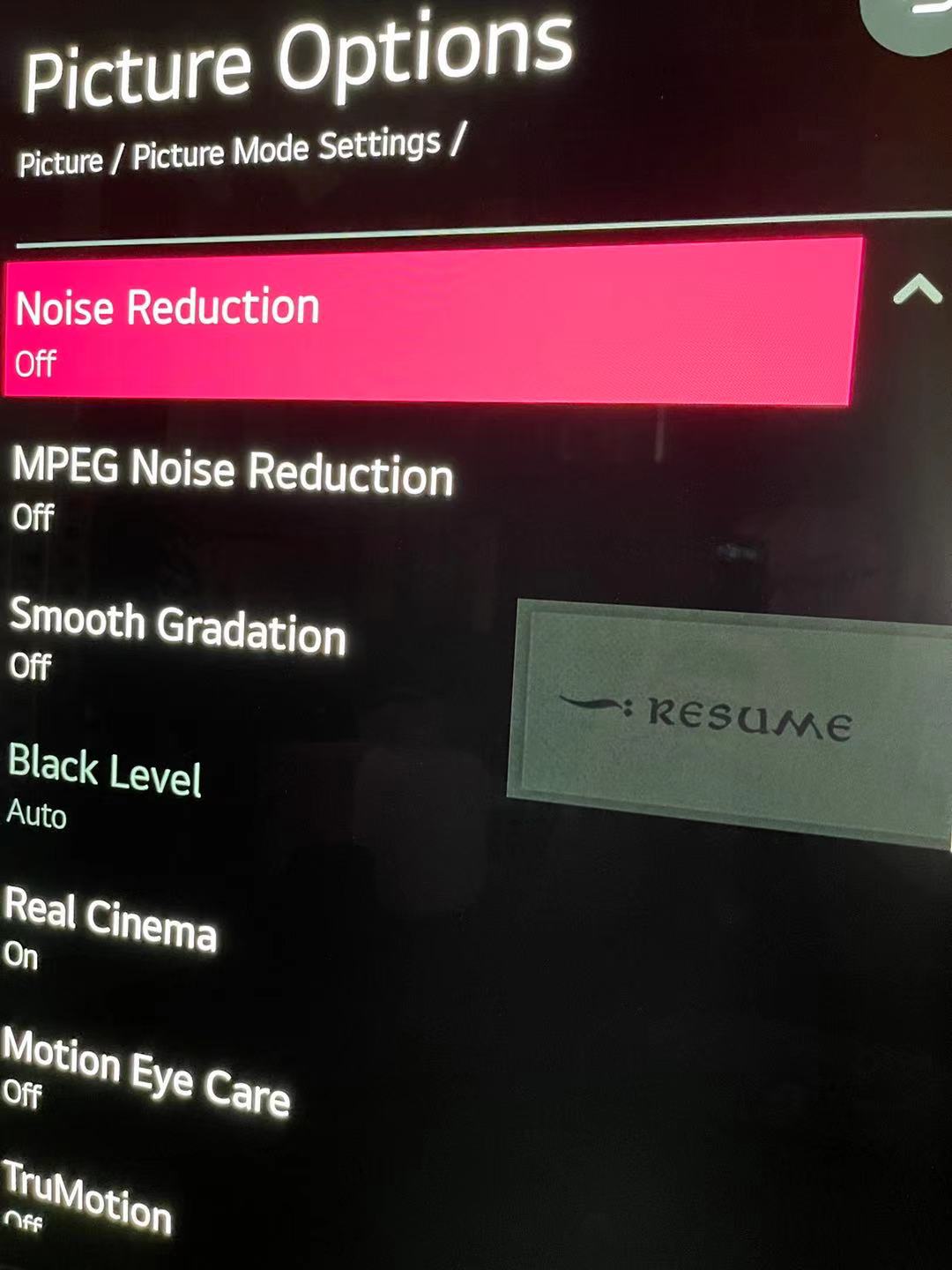
C. 工程模式一次性调整白平衡, 修正国行偏色
点击ADJ, 密码0413 -> 进入10. White Balance -> 拍照记录Cool/Medium/Warm的白平衡数值
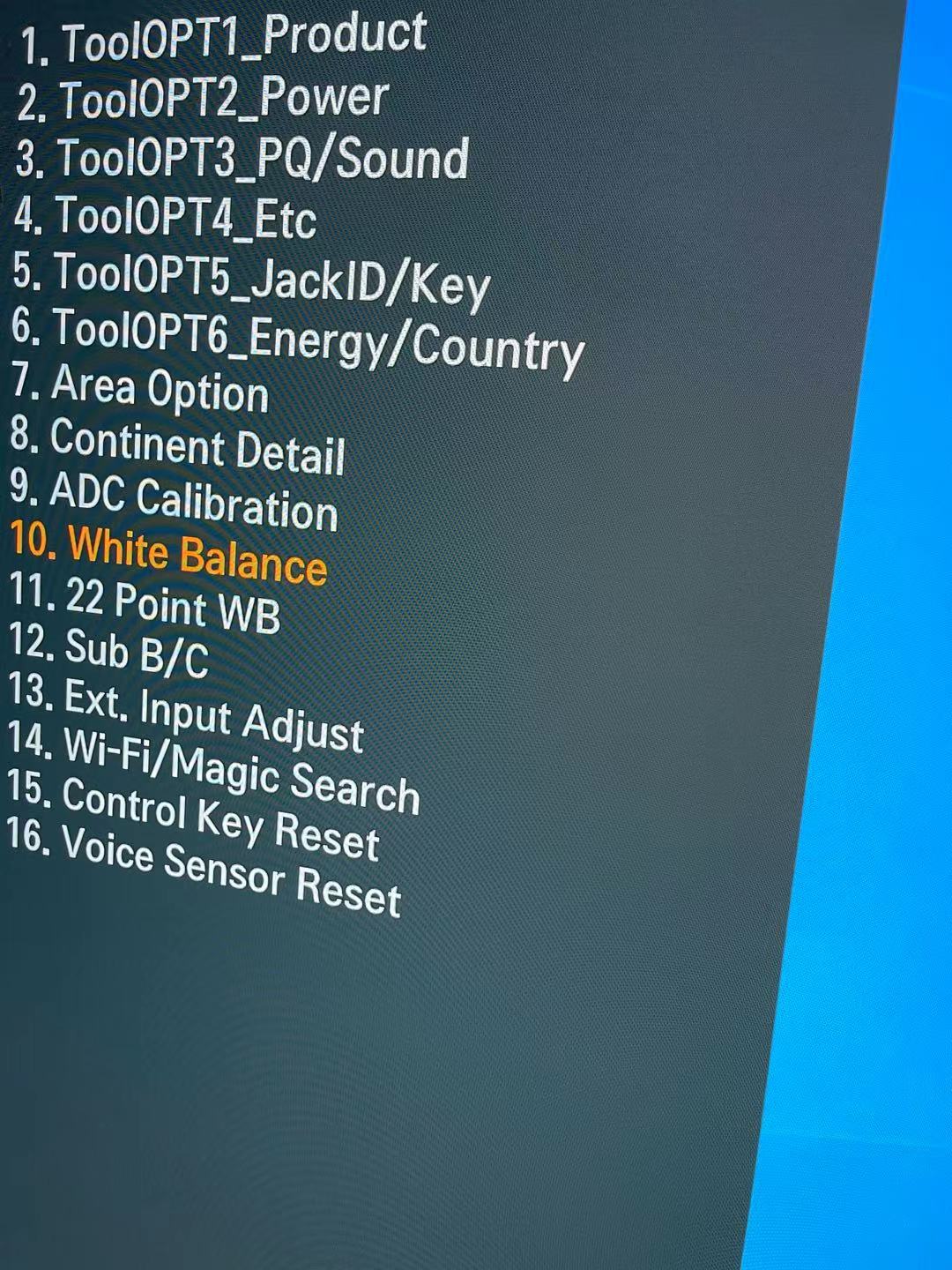
可以看到三种模式下默认绿色均为过高的192, 难怪被很多人叫祖传万年绿
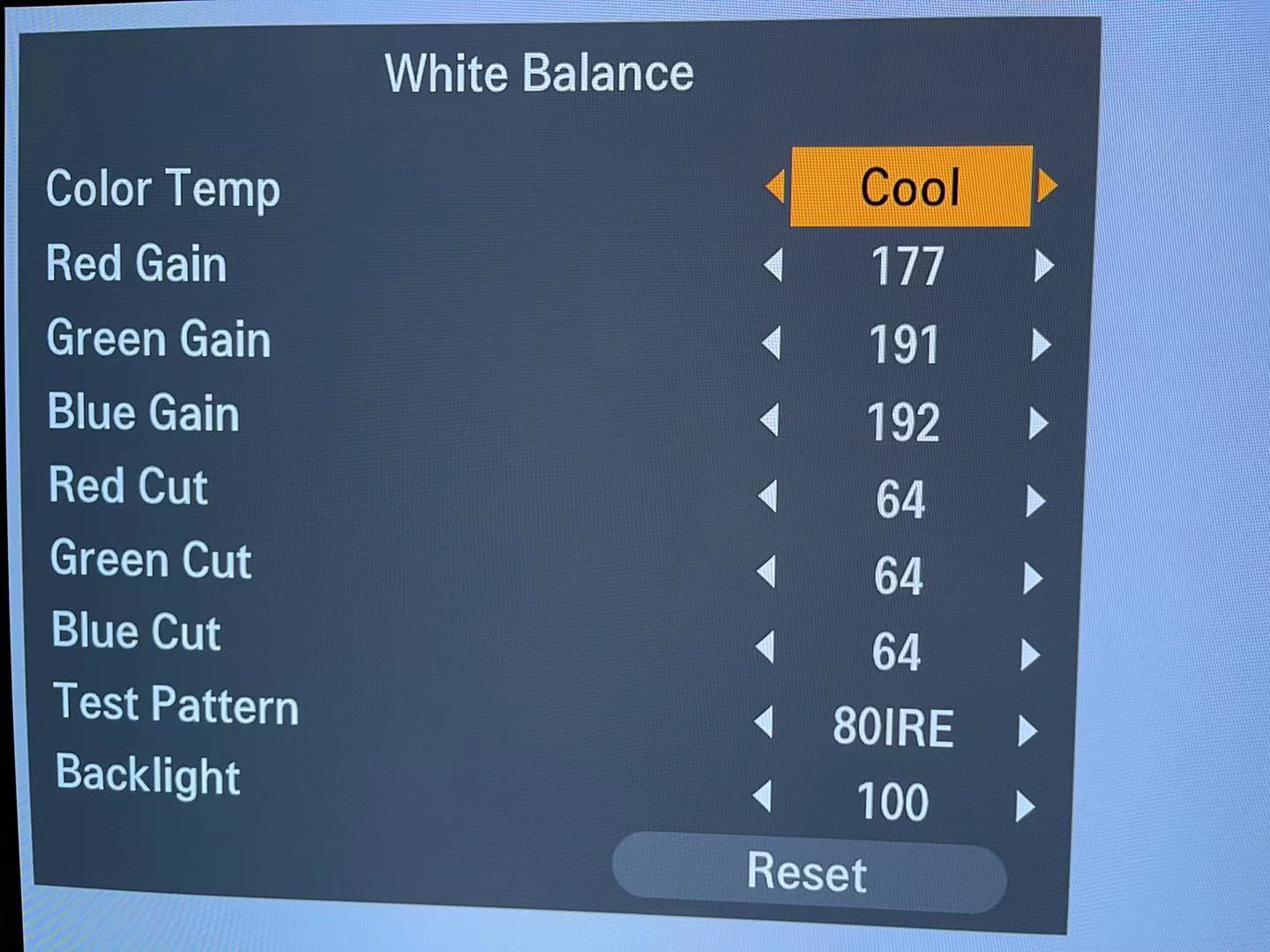
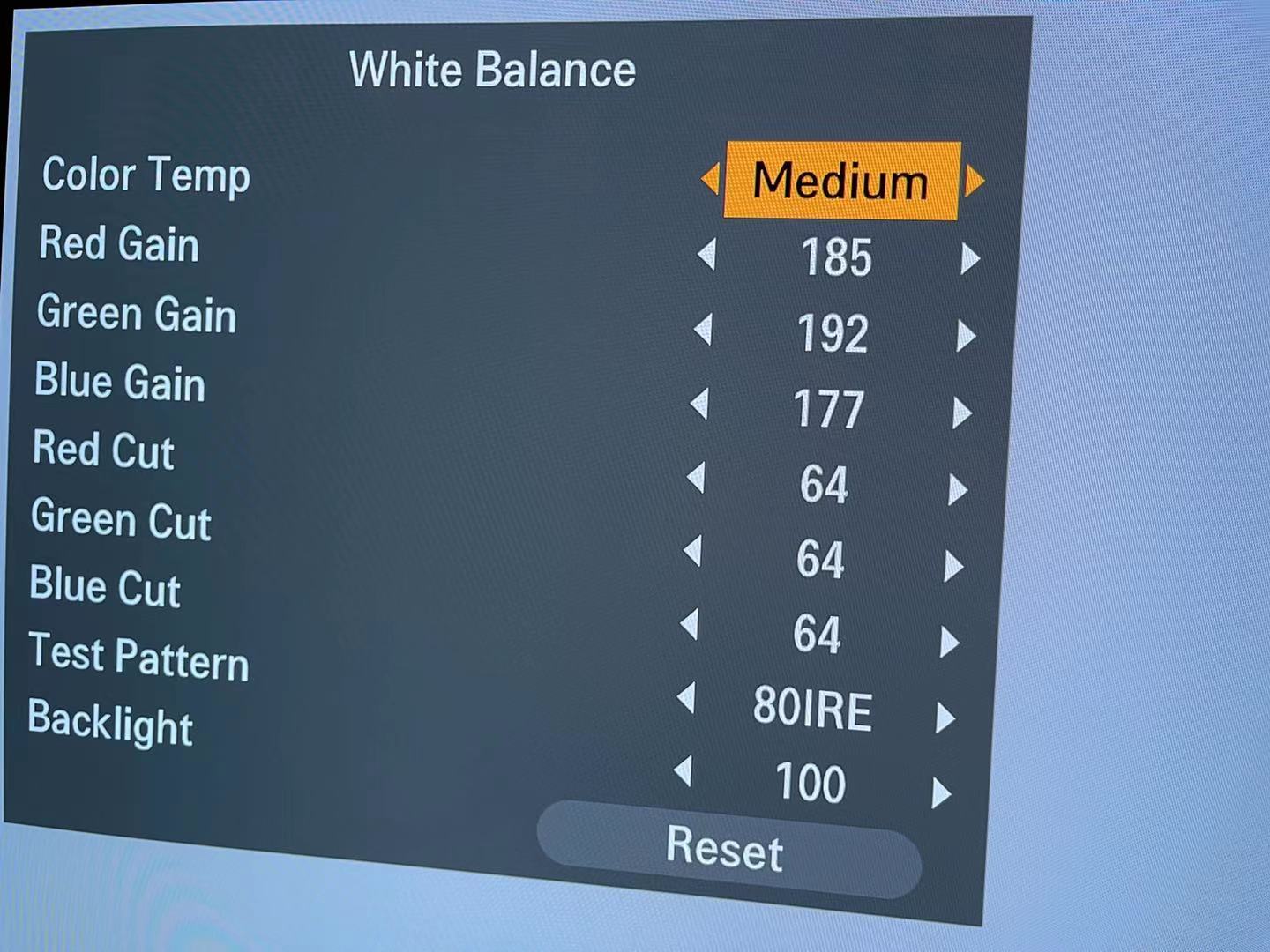
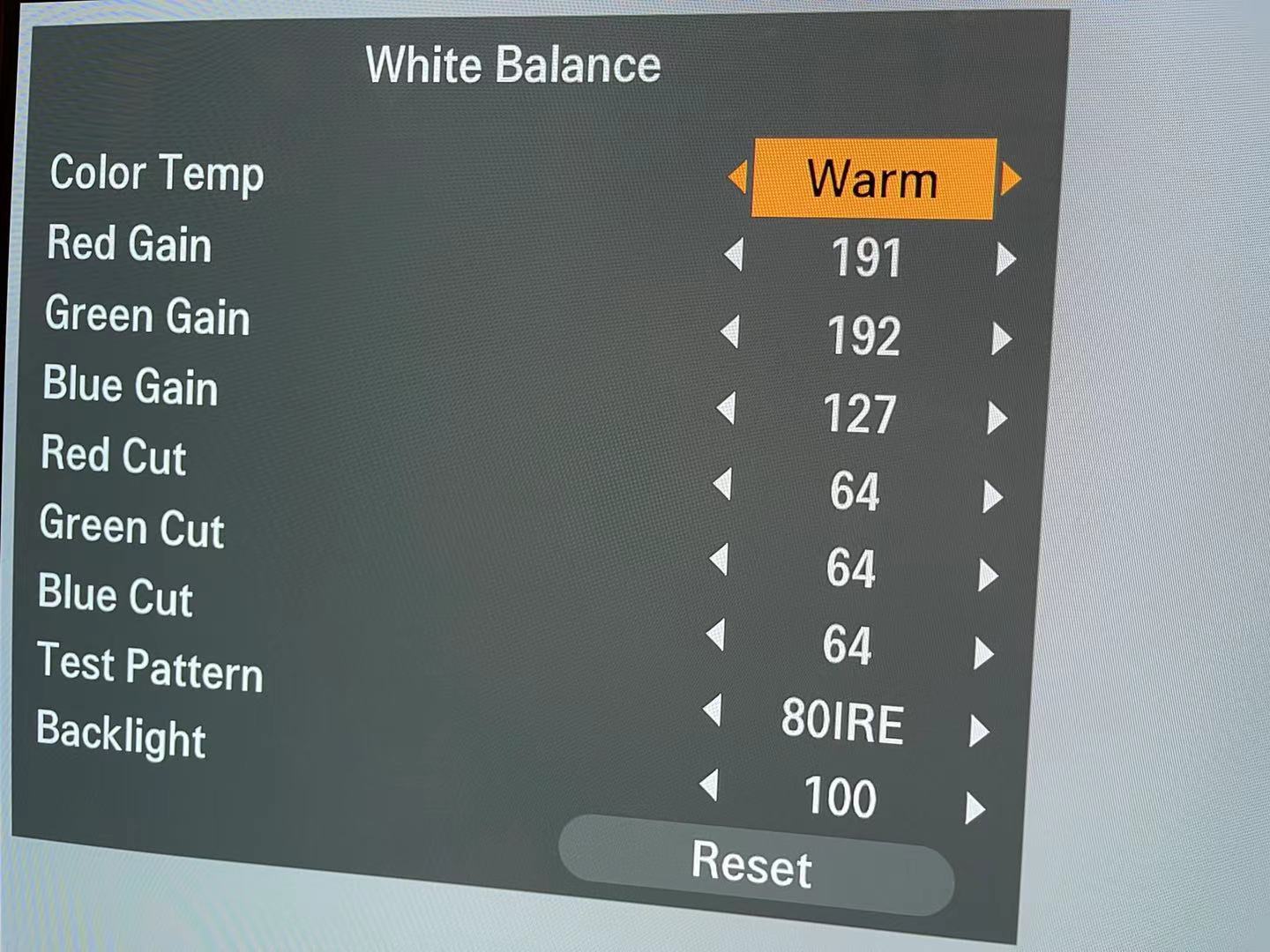
调整Warm数值(Warm对应设置里的Warm2色温), 每台电视机的面板差异会有略微区别, 注意不要按Reset
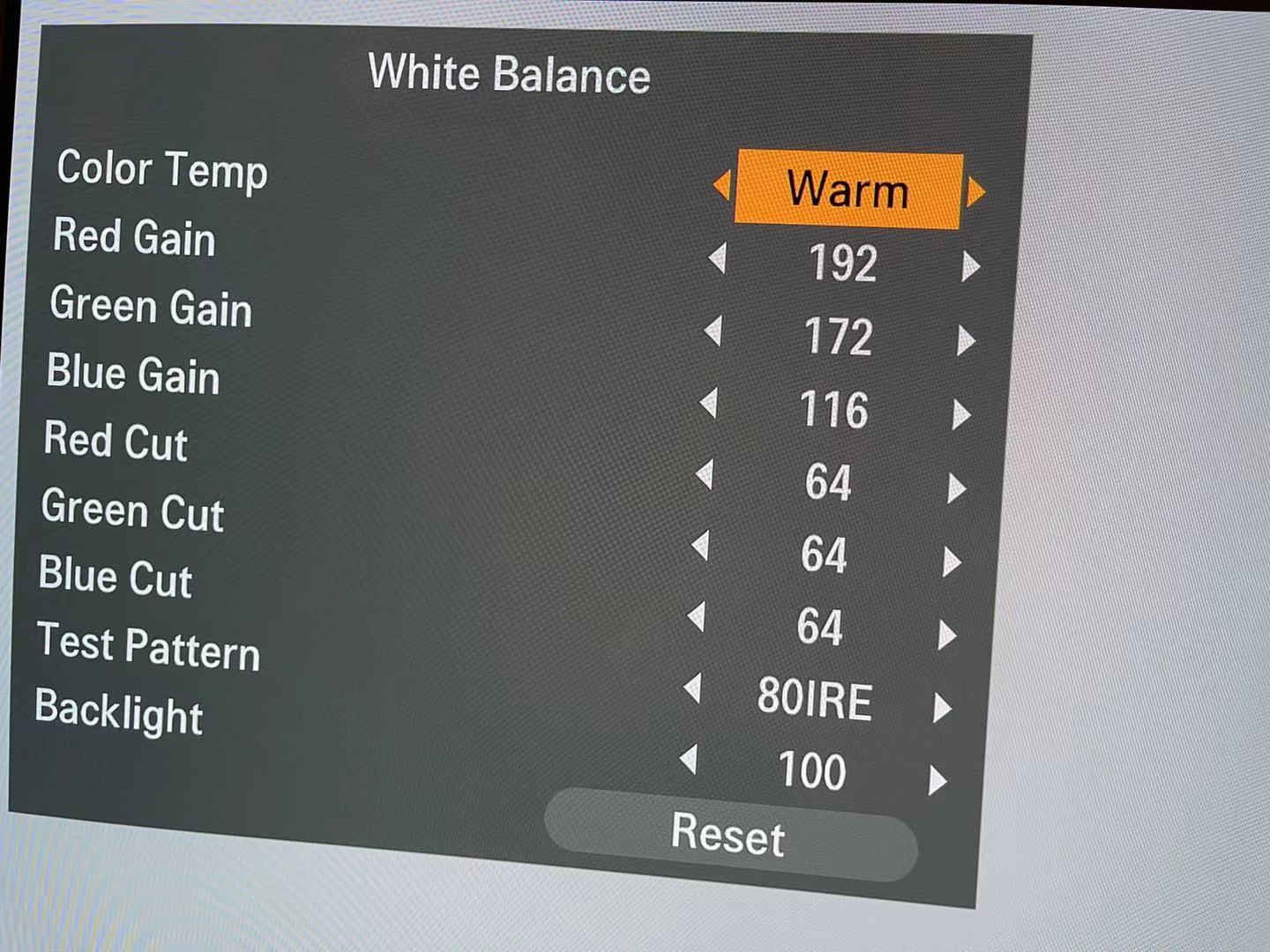
要准确的数值, 推荐i1 Display Pro Plus + LightSpace简单校色, 获得最佳白平衡值, 99.99%的用户做到这一步足矣
再上去如果有更高的色彩需求, 建议找专业人士进行HDR和3D LUT硬校, 除非自己本身就有昂贵的三大件和高阶付费软件
如此折腾完后LG CX基本可做为一台准监视器用作SDR Color Grading, 甚至还能凑活用于动态不大的HDR调色(亮度差监视器较多无法100%胜任)
D. 小技巧
1) 开启工程模式, 接受Beta固件推送
点击IN START, 密码0413 -> 进入5. System 2 -> NSU Mode从User Mode改为Engineering Mode -> 点击IN START退出并重启
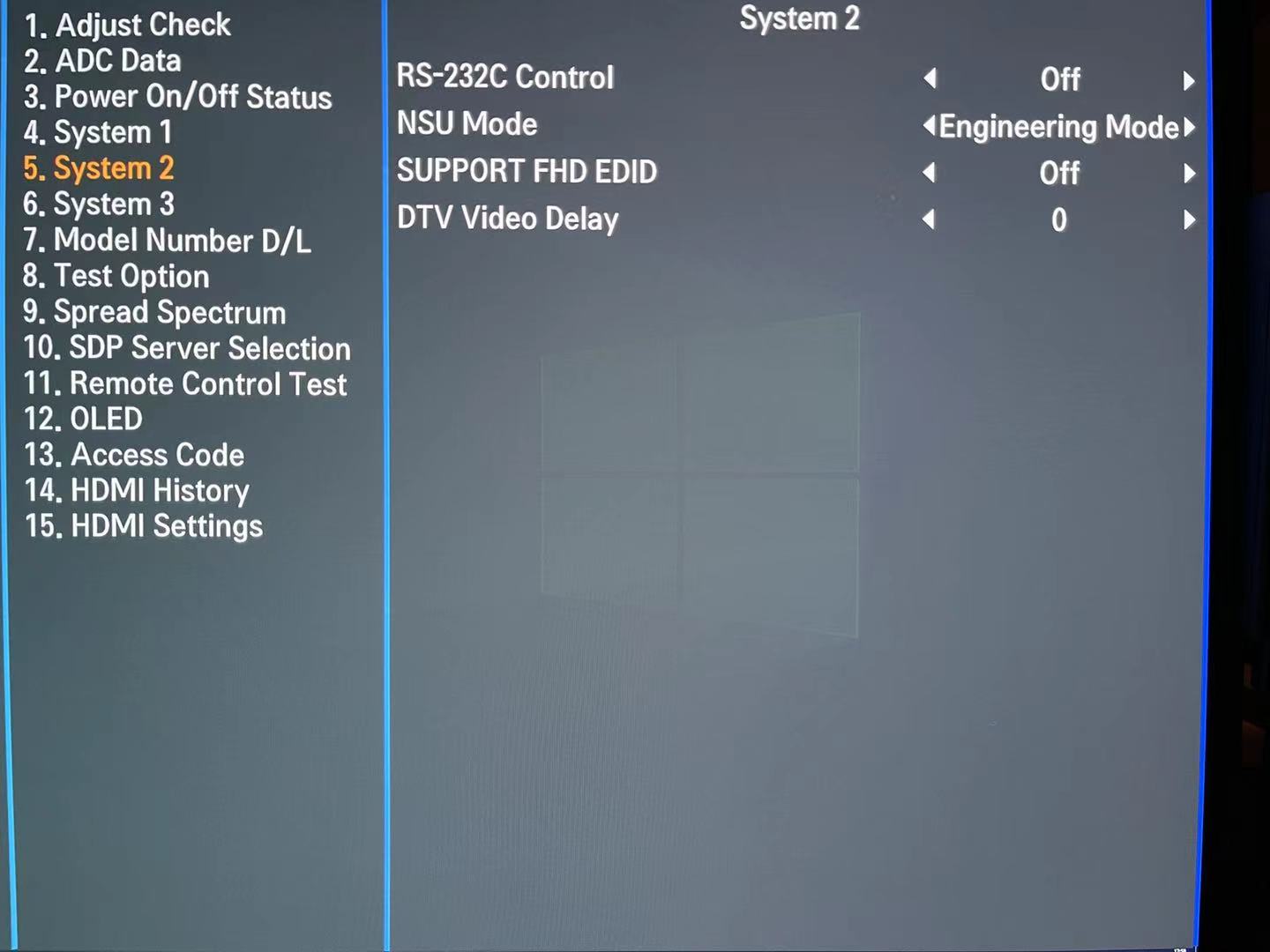
2) LG CX有几个隐藏菜单可以通过自带遥控器激活, 非常实用
2a) FreeSync Information
按"绿色"键7次, 可以显示当前VRR/FreeSync状态, 分辨率/刷新率, 色度抽样和数据链路协议
如2160p 120Hz RGB/YCbCr444 + HDR + VRR会显示为 - 5.5Hz(显示Bug), VRR, 3840 x 2160P@120, RGB 10b 4L10
下图是Oppo UDP-203播放Dolby Vision UHD BD的输出信息 - 23.97Hz, FIXED, 3840 x 2160P@24, RGB 8b TM
4L10意味着走了HDMI 2.1的FRL(Fixed Rate Link)协议, 每通道10Gbps, 四通道40Gbps, TM就是HDMI 2.0及之前版本所采用的TMDS协议
此外, 这里显示RGB直接证实播放器和电视机之间开启了TV-Led标准版完整Dolby Vision, 而不是稍差一些的LLDV(显示YCBCR422)
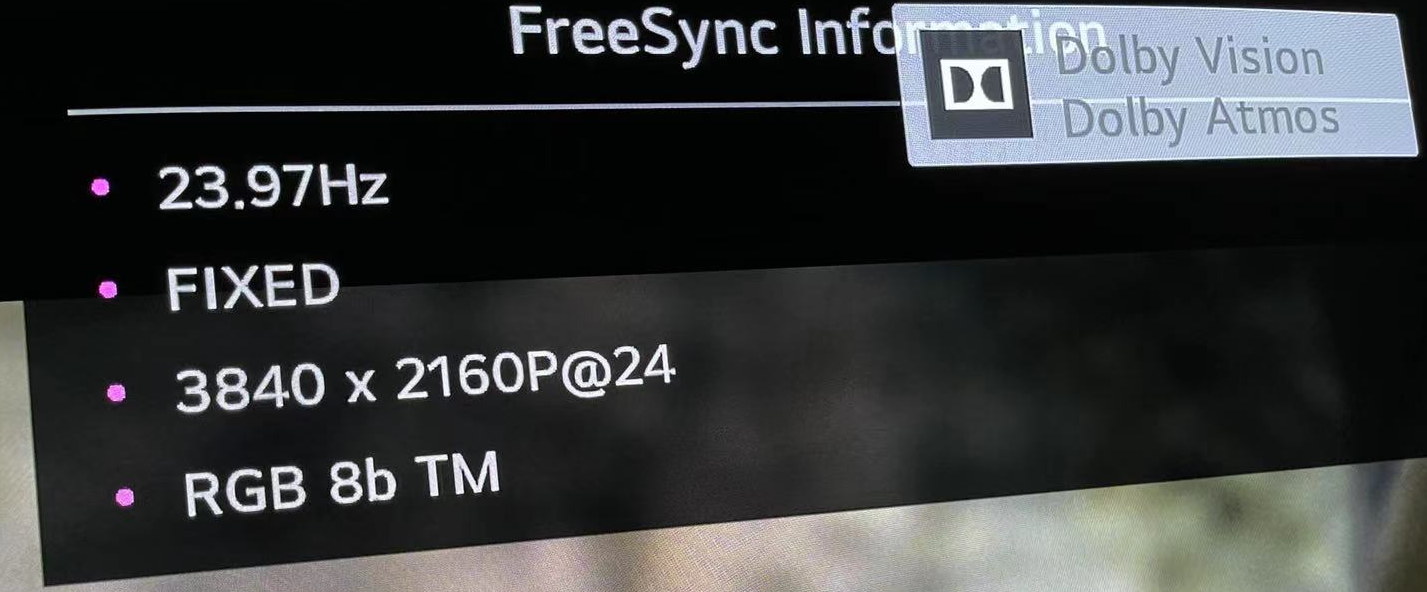
2b) Host & HDMI Diagnostics
进入All Settings -> Channels, 高亮Channel Tuning, 按11111进入Host Diagnostics
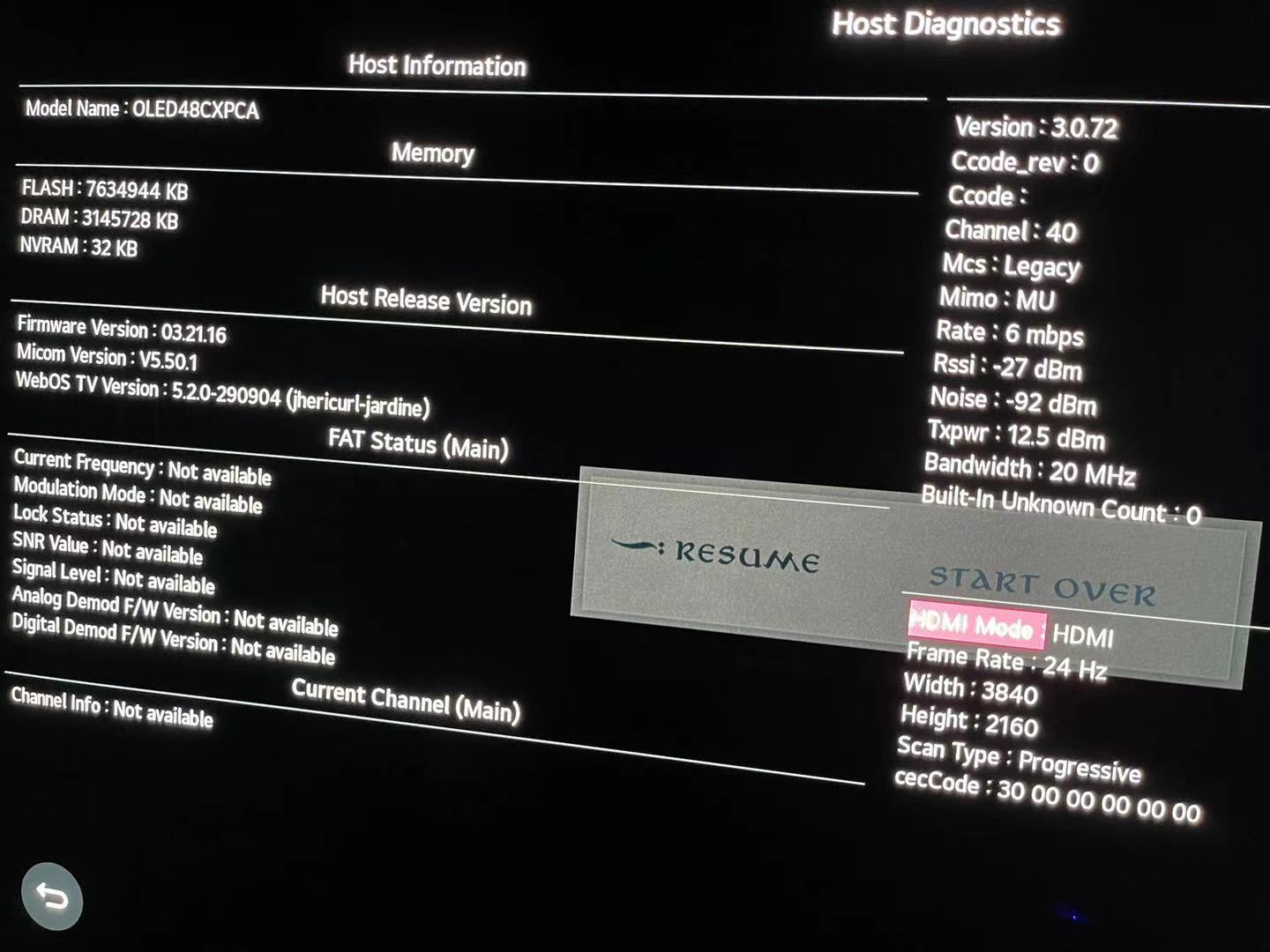
选择HDMI Mode进入HDMI Diagnostics, 可以看到当前HDMI输入的详细信息, 注意到HDR Type: SDR这里也是显示Bug
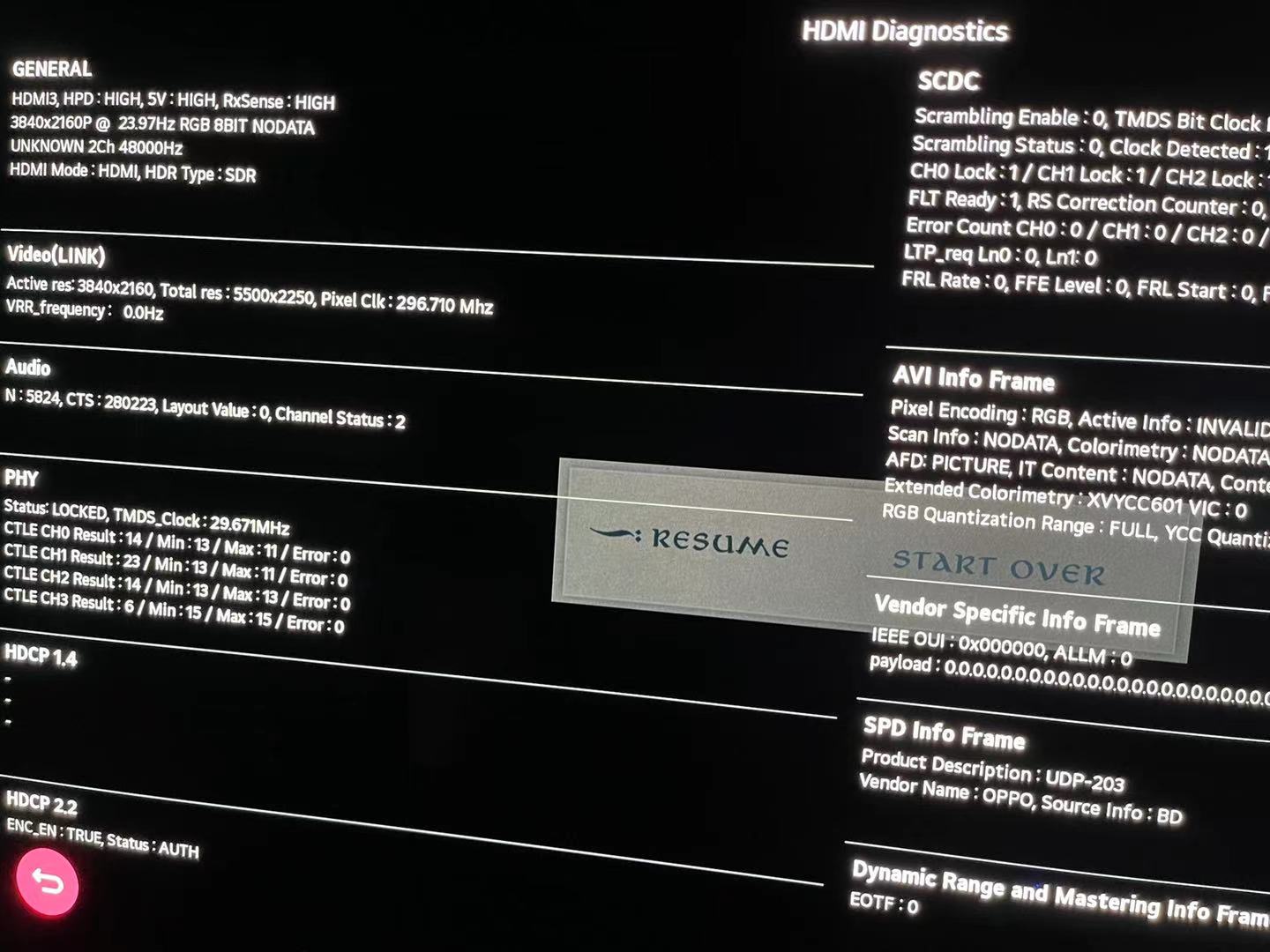
2c) Information
按9下面的"...", 右侧会滑出More Actions页面, 选择下面的Information, 就能展示当前HDMI口的分辨率, 色域, HDR信息和音频格式
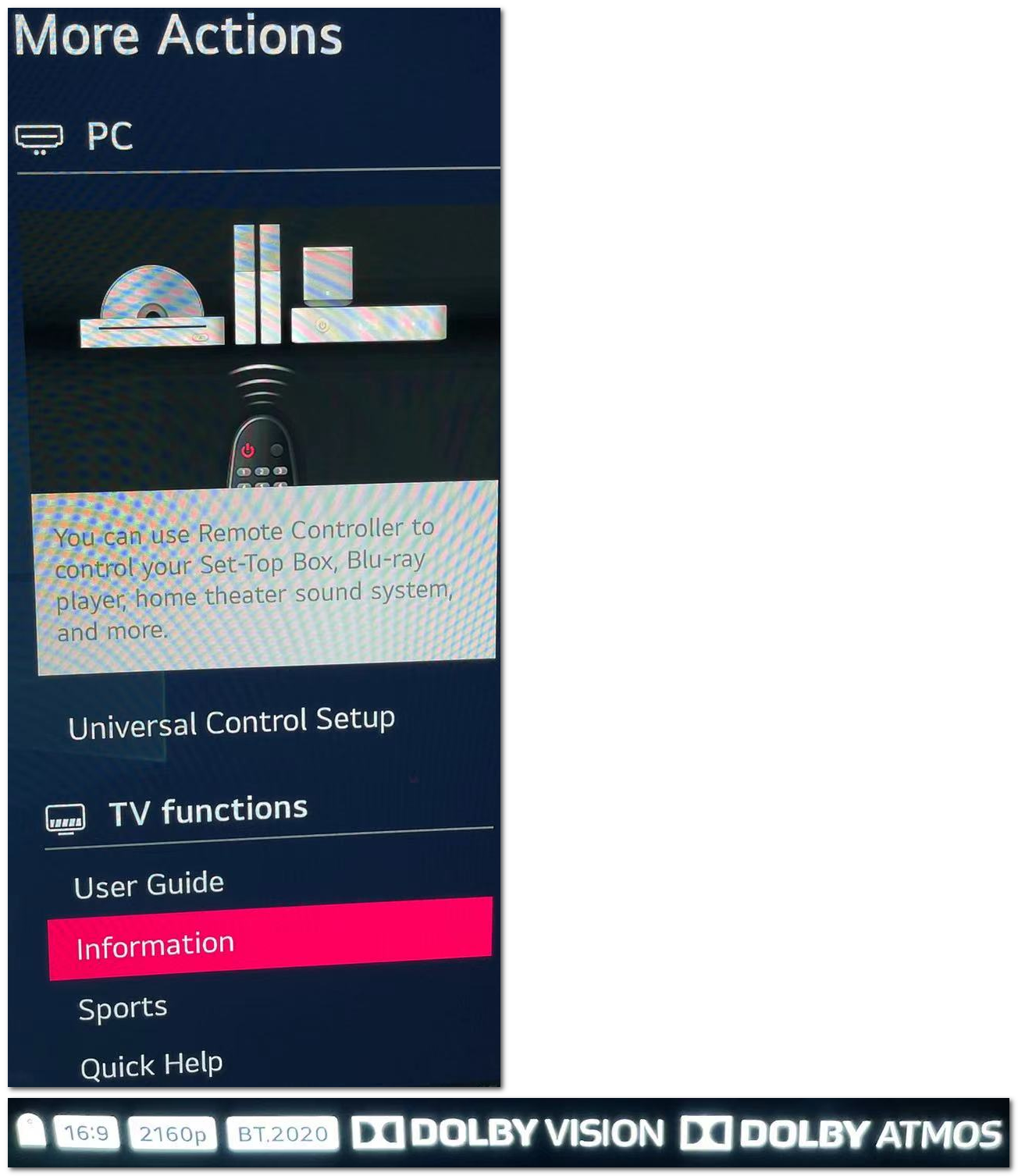
2d) HDMI Signaling Override
进入All Settings -> Picture, 高亮Picture Mode Settings, 按1113111, 出现HDMI Signaling Override高阶设置菜单
这里可以自定义HDMI口的色度/色域, EOTF曲线, 亮度Mastering Peak/MaxCLL/MaxFALL, 以及Dolby VSVDB(Vendor Specific Video Data Block)
该菜单对调色师来说是必备基本设置, 也是LG OLED电视机能当做准监视器的原因之一, 这里顺便提一下疫情对OLED TV的影响
COVID-19导致大多数人在家工作, 制作人/导演等"客户"无法像往常一样到工作室和编辑/调色人员一起看监视器的画面
这些动辄2-3万刀(20-30万人民币)的监视器是稀罕物, 那么如何让这些"客户"在各自家中看到一致性的剪辑出片呢?
能准确校对色彩的消费级W-RGB OLED成为了首选, 购买方便成本低廉(只需1万上下), 校准后可以和主监视器保持高度一致
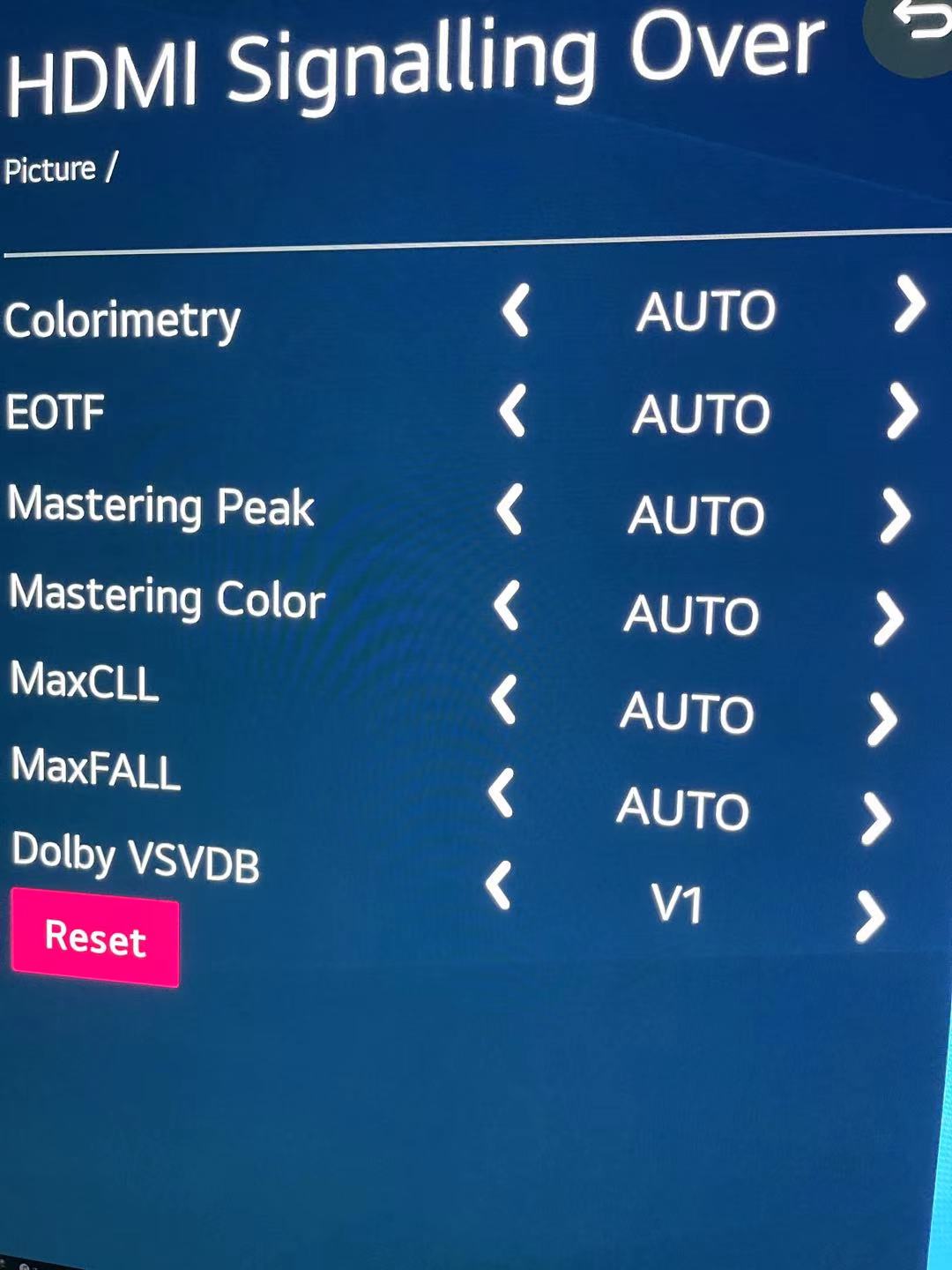
结语: 最后转一下Vincent大咖对最新03.21.16固件的实测数据
先前的03.21.09提升了Dolby Vision下的表现, 同时却很莫名地砍掉了接近100Nits亮度, 10天前LG紧急发布了03.21.16 Beta修复了该问题
再到前两天LG韩国网站上线证实03.21.16也是正式版本号
HDR PQ亮度曲线恢复到正常水平
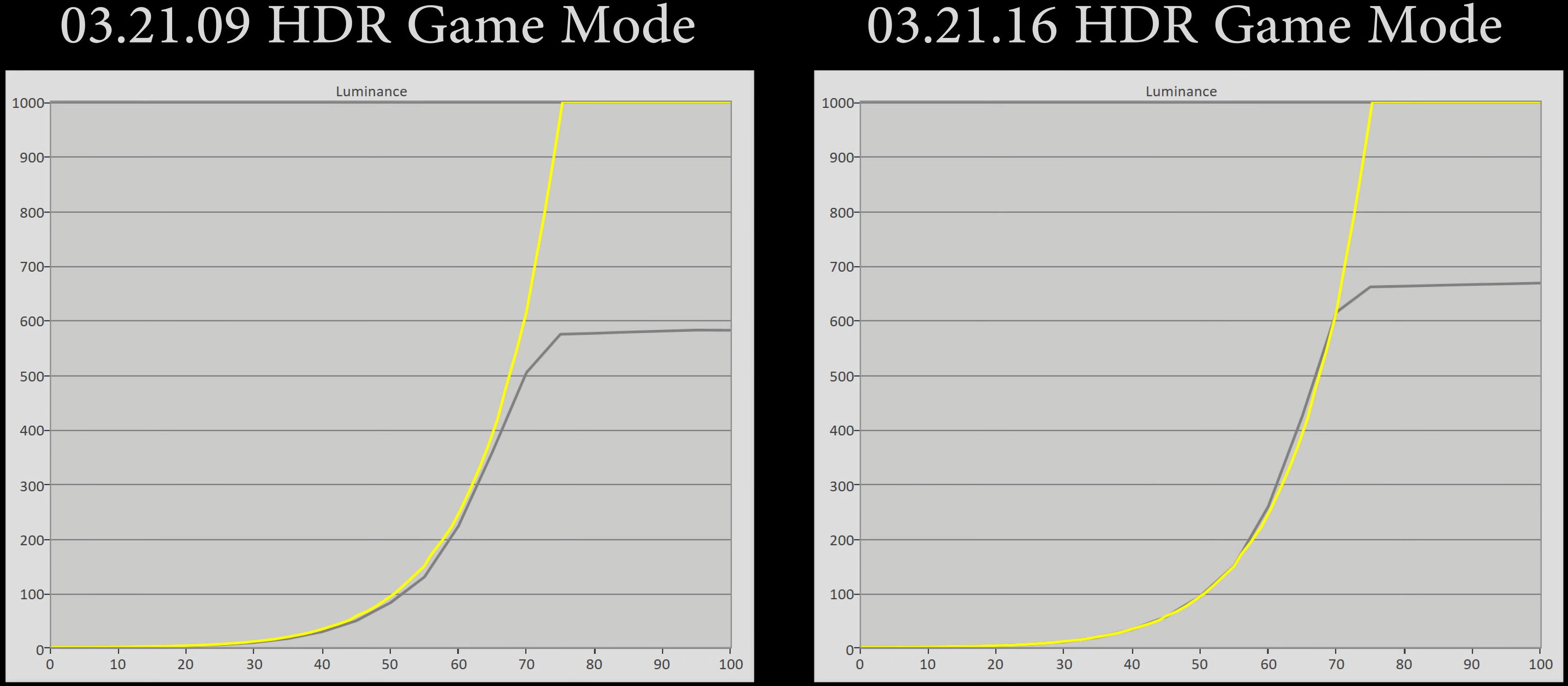
额外的福利 - 修正了C1/G1一直以来暗场转换亮场初期亮度不稳的Bug, 下图EOTF曲线上能看到左下角箭头处的跳跃
虽然暗场下的亮度比原来更低了一点, 但新固件能更好地表现暗->亮的过渡场景
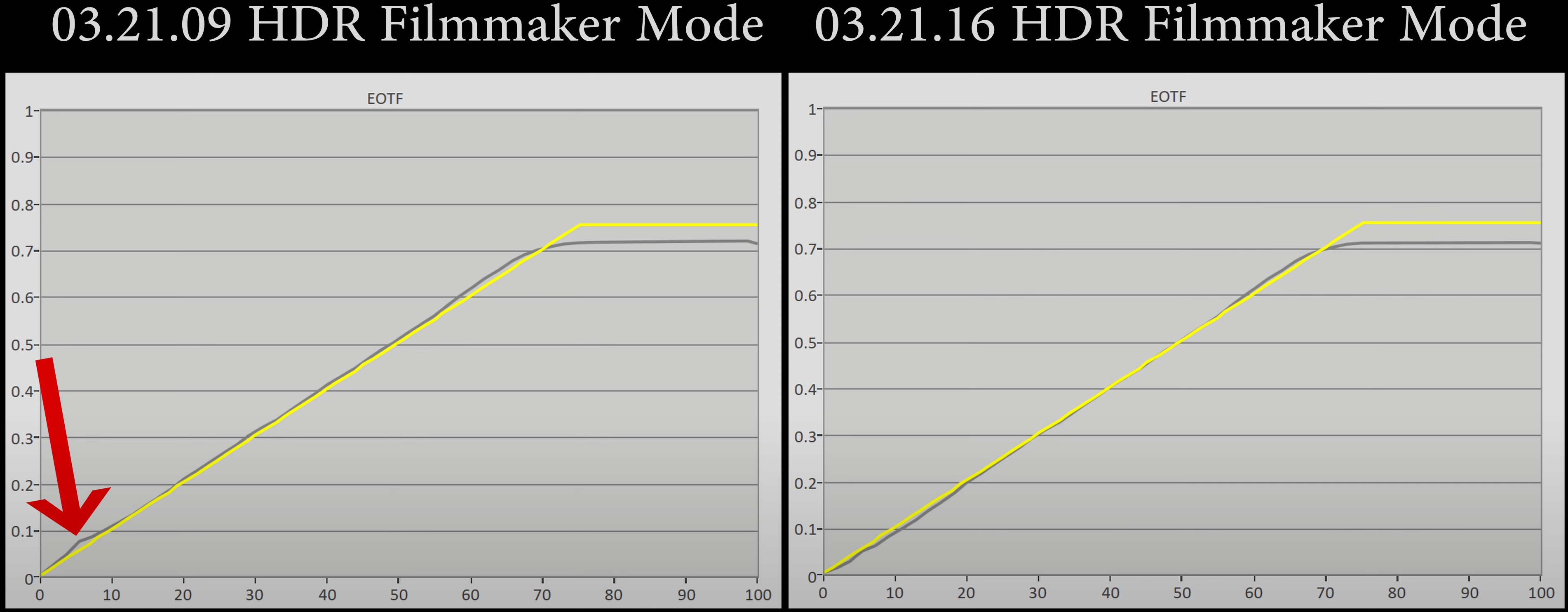
除了面板无法解决的VRR低帧率下Gamma Shift硬件问题, 该固件可算是完美, 建议更新到03.21.16后关闭自动更新
固件下载地址
Reference
https://www.avsforum.com/threads/2020-lg-oled-cx-gx-owners-thread-faq-posts-1-6-no-price-talk.3119288/
https://www.avsforum.com/threads/2020-lg-cx%E2%80%93gx-dedicated-gaming-thread-consoles-and-pc.3138274/
https://www.reddit.com/r/OLED_Gaming/comments/ixhy39/lg_cx_gamingpc_monitor_recommended_settings/
https://www.youtube.com/watch?v=Y7aqsOmp0Ng |
 310112100042806
310112100042806
